Pioneer AVIC-F10BT User manual [it]
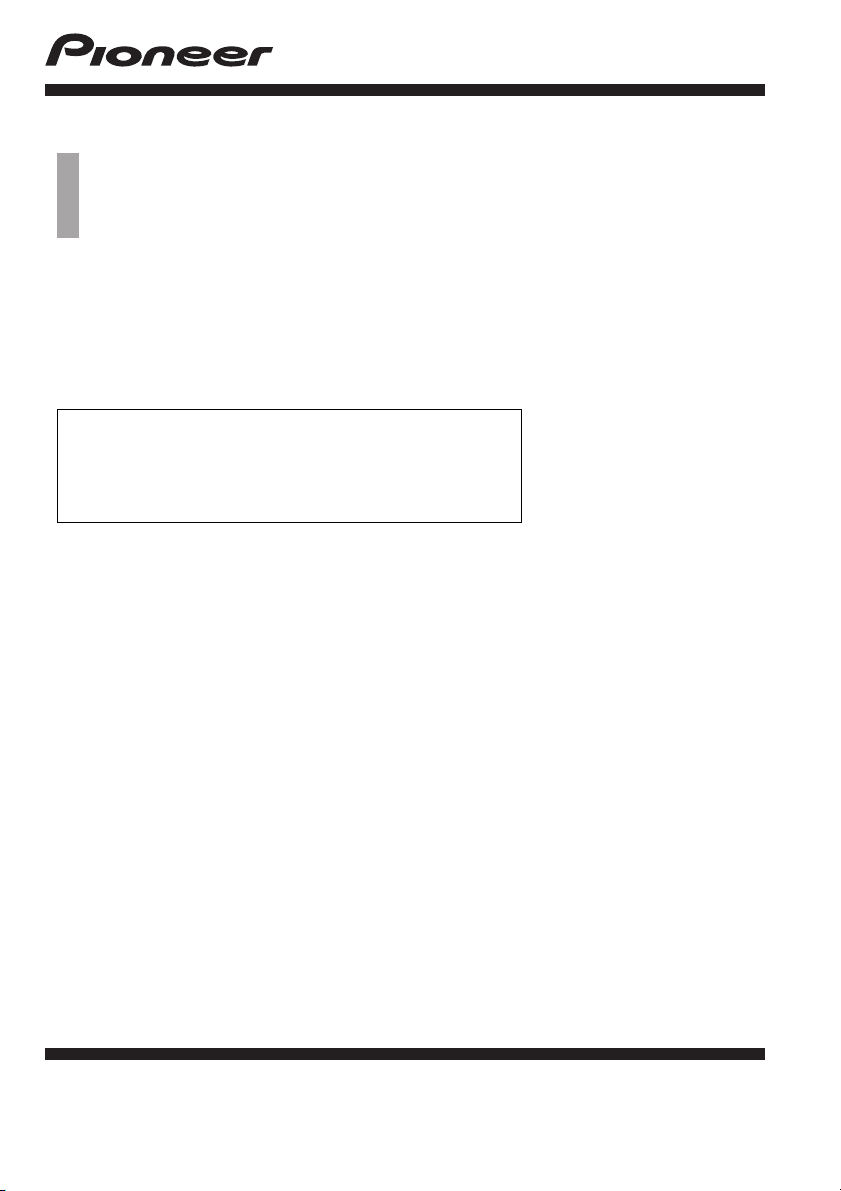
Manuale di funzionamento
SISTEMA DI NAVIGAZIONE AV
AVIC-F10BT
Per prima cosa leggere “Informazioni importanti per
l’utente”! “Informazioni importanti per l’utente” contiene
importanti informazioni che bisogna conoscere prima di
utilizzare questo sistema di navigazione.
Italiano
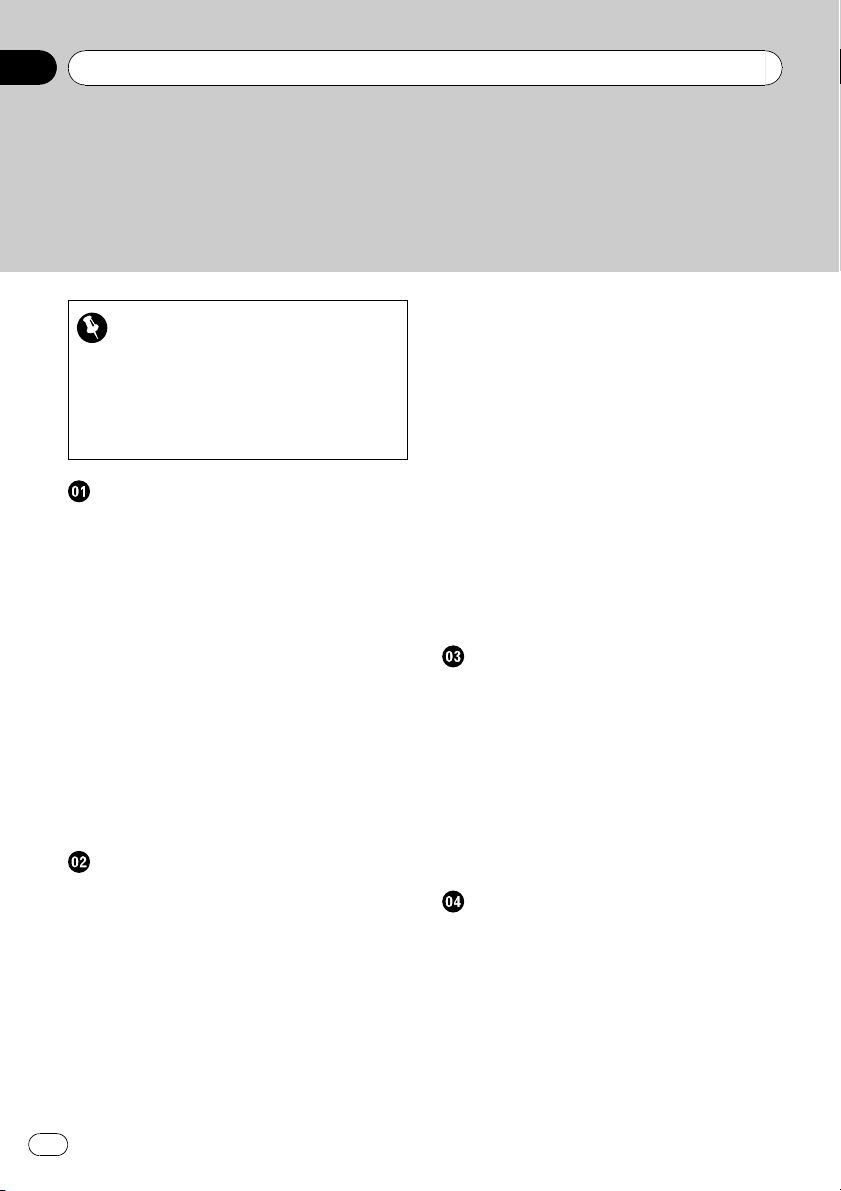
Sommario
Grazie per aver acquistato questo prodotto Pioneer.
Leggere queste istruzioni per usare correttamente il proprio modello. Una volta
lette le istruzioni, conservare questo manuale in un luogo sicuro per una futura consultazione.
Importante
Le schermate mostrate negli esempi potrebbero differire dalle schermate effettive.
Le schermate effettive potrebbero essere soggette a modifiche senza preavviso a scopo di
migliorarne le prestazioni e le funzionalità.
Introduzione
Presentazione del manuale 10
– Uso del presente manuale 10
– Terminologia 10
– Definizioni terminologiche 10
Note riguardanti la visualizzazione video 11
Note riguardanti la visualizzazione DVD-
Video 11
Note riguardanti l’uso dei file MP3 11
Compatibilità con iPod 11
Copertura della mappa 12
Protezione del pannello LCD e dello
schermo 12
Note sulla memoria interna 12
– Prima di rimuovere la batteria del
veicolo 12
– Dati soggetti a cancellazione 12
Operazioni di base
Verifica dei nomi delle parti e delle
funzioni 13
Regolazione dell’angolazione del pannello
LCD 14
Inserimento ed espulsione di un disco 14
– Inserimento di un disco 15
– Espulsione di un disco 15
Inserimento ed espulsione di una scheda di
memoria SD 15
– Inserimento di una scheda di memoria
SD 16
– Espulsione di una scheda di memoria
SD 16
Collegamento e scollegamento di una
periferica di archiviazione USB 17
– Collegamento di una periferica di
archiviazione USB 17
– Scollegamento di una periferica di
archiviazione USB 17
Collegamento e scollegamento di un
iPod 17
– Collegamento di un iPod 17
– Scollegamento dell’iPod 18
Sequenza dall’accensione allo
spegnimento 18
Primo avvio 18
Avvio regolare 19
Uso delle schermate di navigazione dei
menu
Passaggio da una schermata all’altra 20
Operazioni possibili nei vari menu 21
Utilizzo delle schermate delle liste (ad es.
lista di PDI) 21
Menu di scelta rapida 22
– Selezione delle scelte rapide 22
– Annullamento di una scelta rapida 22
Visualizzazione dell’immagine della
telecamera di visione posteriore 22
Uso della mappa
Come leggere la schermata della mappa 23
– Visualizzazione della barra delle
informazioni AV 24
– Mappa ingrandita dell’incrocio 25
– Visualizzazione durante la marcia in
autostrada 25
Uso della schermata della mappa 26
– Modifica della scala della mappa 26
– Cambio dell’orientamento della
mappa 26
2
It
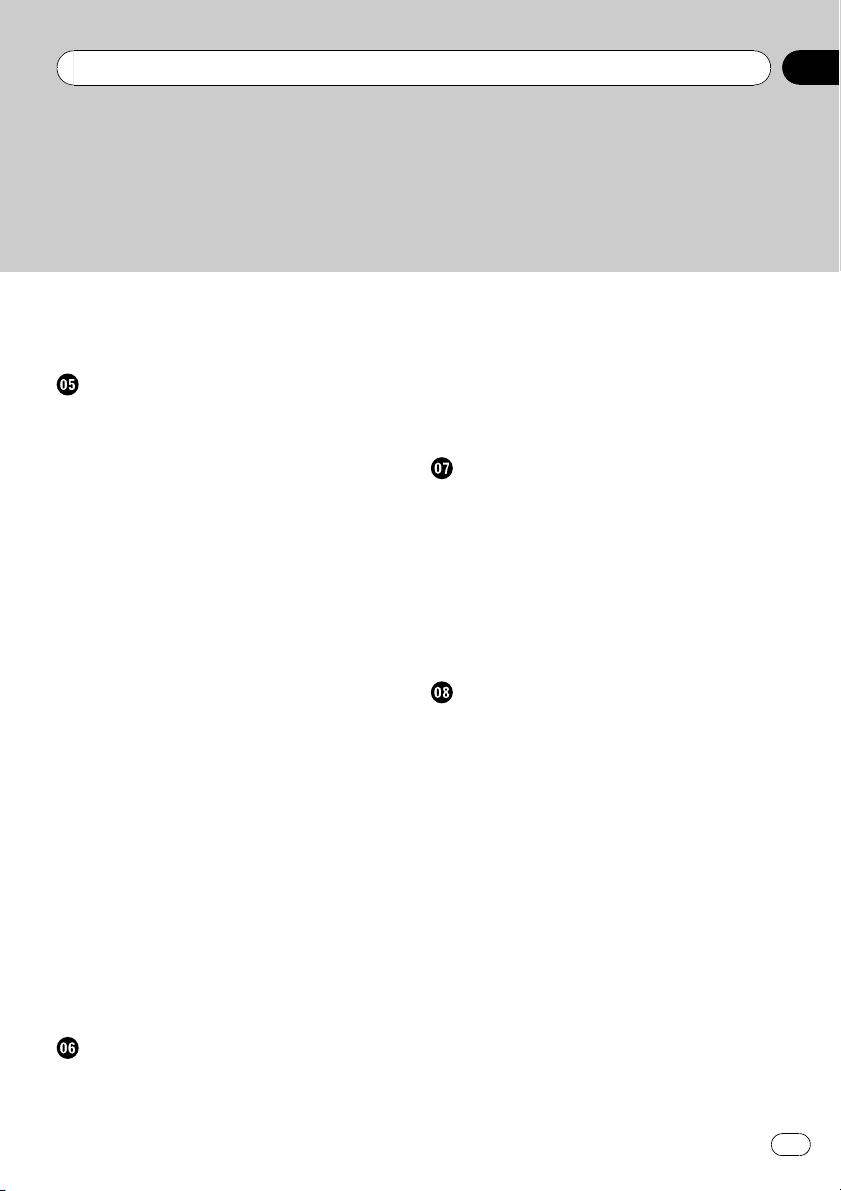
Sommario
– Scorrimento della mappa alla posizione
desiderata 26
– Accesso rapido 27
Personalizzazione delle impostazioni
della schermata della mappa
Impostazione degli elementi dello schermo
della mappa 28
– Configurazione di “Primo piano” 28
– Mappa delle città 28
– Impostazione del passaggio alla
visualizzazione della mappa della
città 29
– Configurazione della visualizzazione del
limite di velocità 29
– Mostra ingorgo stradale 29
– Bluetooth collegato 29
– Configurazione della visualizzazione del
nome della strada corrente 29
– Configurazione della visualizzazione
dell’icona Preferiti 29
– Mappe in 3D 30
– Visualizzazione delle manovre 30
Visualizzazione dei PDI sulla mappa 30
– Visualizzazione di PDI preinstallati sulla
mappa 30
– Visualizzazione dei PDI
personalizzati 31
Cambio della modalità di visualizzazione 32
Impostazione di modifica dei colori diurni/
notturni della mappa 32
Modifica del colore della strada 33
Cambio dell’impostazione dello schermo
d’interruzione della navigazione 33
Selezione di “Accesso rapido” 33
Impostazione dell’itinerario per
raggiungere la destinazione
Sequenza per la creazione di un
itinerario 35
Conferma della posizione sulla mappa 35
Verifica dell’itinerario calcolato 36
– Visualizzazione di itinerari multipli 36
– Modifica delle condizioni di calcolo
dell’itinerario 36
– Verifica dell’itinerario corrente 38
– Aggiunta di punti intermedi 38
Verifica e modifica dell’itinerario corrente
Verifica dell’itinerario corrente 39
Modifica di punti intermedi 39
– Aggiunta di punti intermedi 39
– Eliminazione di un punto
intermedio 40
– Ordinamento dei punti intermedi 40
Modifica delle condizioni di calcolo
dell’itinerario 41
Annullamento dell’itinerario guidato 41
Ricerca e selezione di una posizione
Ricerca di una posizione per indirizzo 42
– Ricerca prima del nome di una
strada 42
– Ricerca prima del nome di una
città 43
– Individuazione della destinazione
specificandone il codice postale 44
– Ricerca di un nome con l’immissione
di parole chiave multiple 45
Impostazione dell’itinerario fino al
domicilio 45
Ricerca dei punti di interesse (PDI) 45
– Ricerca di un PDI specificandone
innanzi tutto la categoria 46
– Ricerca di un PDI direttamente dal
nome 46
– Ricerca di un PDI nelle vicinanze 46
– Ricerca di PDI intorno al luogo di
destinazione 47
– Ricerca di PDI intorno alla città 47
3
It
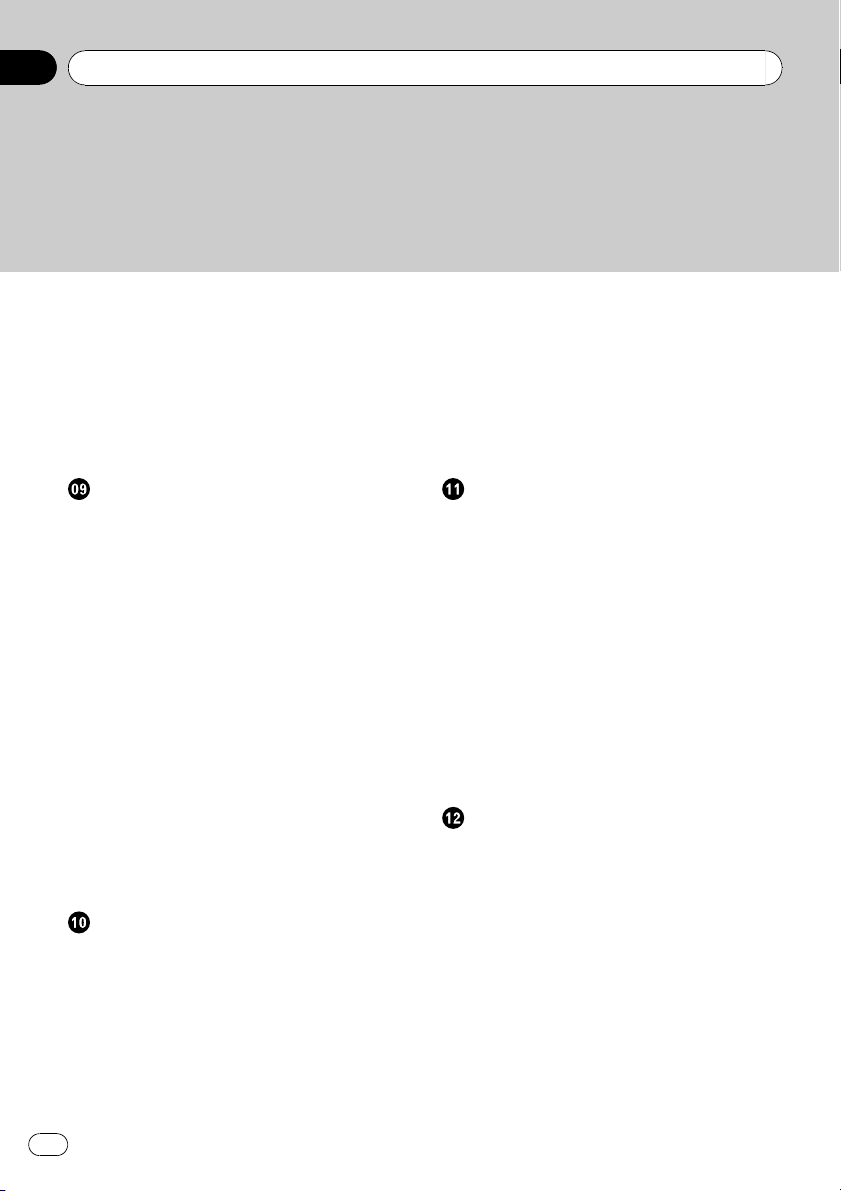
Sommario
Selezione della destinazione da
“Preferiti” 47
Ricerca di PDI utilizzando dati di una scheda
di memoria SD 48
Selezione di una posizione cercata di
recente 48
Ricerca di una posizione dalle
coordinate 48
Registrazione e modifica dei luoghi
Registrazione di un luogo in “Preferiti” 50
– Registrazione di un luogo in
“Preferiti” 50
– Registrazione dei luoghi nella modalità
scorrimento 50
Modifica dei luoghi registrati 50
– Modifica degli inserimenti nella
“Preferiti” 50
– Modifica del domicilio 51
– Ordinamento delle voci in
“Preferiti” 51
– Cancellazione di una voce dalla
“Preferiti” 52
Esportazione e importazione di
“Preferiti” 52
– Esportazione di “Preferiti” 52
– Importazione di “Preferiti” modificati su
“NavGate FEEDS” 53
Eliminazione di una voce in “Cronologia” 53
Uso delle informazioni sul traffico
Verifica di tutte le informazioni sul
traffico 55
Verifica delle informazioni sul traffico lungo
l’itinerario 56
Come leggere le informazioni sul traffico
sulla mappa 56
Impostazione di un itinerario alternativo per
evitare gli ingorghi 57
– Verifica automatica della presenza di
ingorghi 57
– Controllo manuale delle informazioni
sul traffico 57
Selezione delle informazioni sul traffico da
visualizzare 58
Selezione manuale del fornitore di servizio
RDS-TMC preferito 59
Registrazione e connessione di una
periferica Bluetooth
Preparazione delle periferiche di
comunicazione 60
Registrazione delle periferiche Bluetooth 60
– Ricerca di periferiche Bluetooth
disponibili nelle vicinanze 60
– Ricerca di una periferica Bluetooth
specifica 61
– Accoppiamento dalle proprie
periferiche Bluetooth 62
– Eliminazione di una periferica
registrata 63
Connessione di una periferica Bluetooth
registrata 63
Uso delle chiamate vivavoce
Visualizzazione di Menu telefono 65
Effettuazione di una chiamata 65
– Composizione diretta del numero 65
– Composizione rapida di una chiamata
a casa 66
– Chiamata di un numero presente in
“Elenco contatti” 66
– Effettuazione di una chiamata
mediante cronologia delle chiamate
ricevute 66
– Effettuazione di una chiamata
mediante cronologia delle chiamate
effettuate 67
4
It
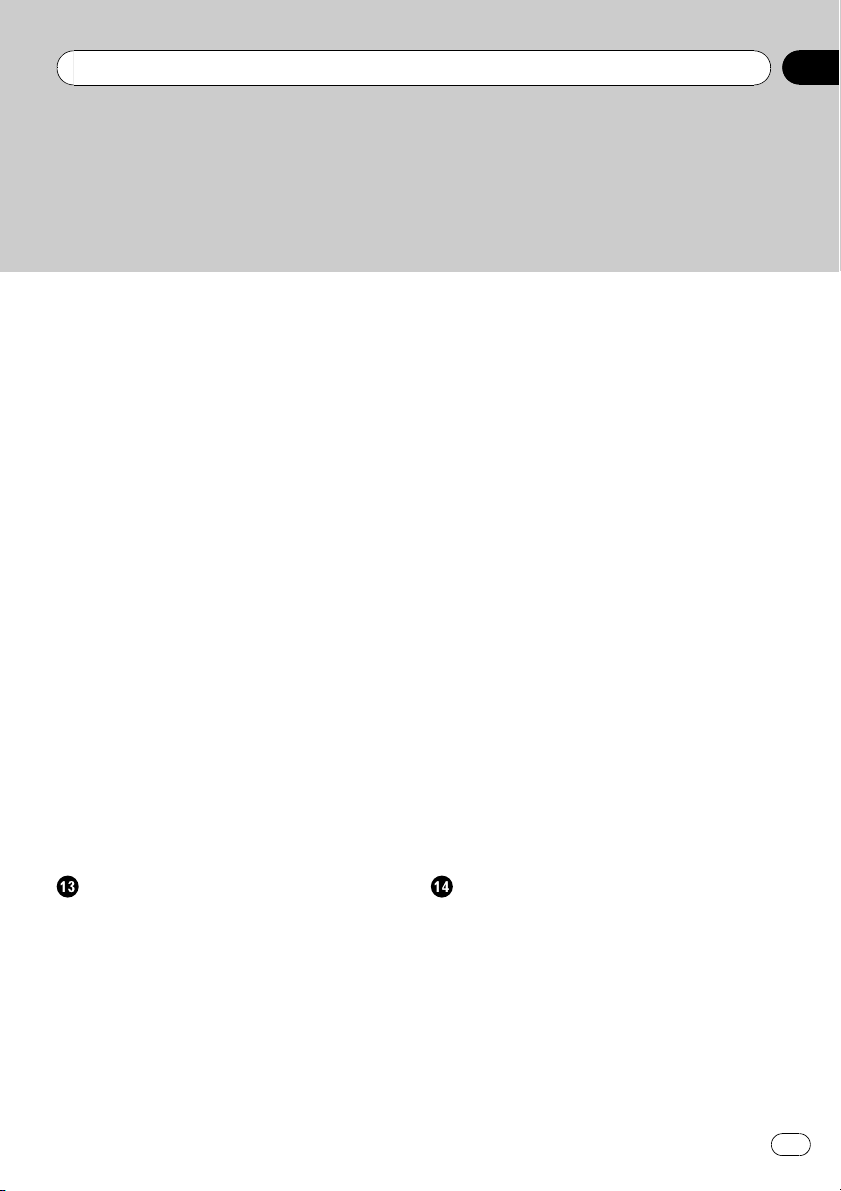
Sommario
– Effettuazione di una chiamata
mediante cronologia chiamate
perse 67
– Composizione della voce in
“Preferiti” 68
– Chiamata di un punto d’interesse 68
– Chiamata dalla mappa 68
Accettazione di una telefonata 69
– Risposta a una chiamata in arrivo 69
– Rifiuto di una chiamata in arrivo 70
Trasferimento della rubrica telefonica 70
Configurazione di “Impostazioni
Bluetooth” 71
– Modifica del nome del dispositivo 71
– Modifica della password 71
– Terminare la trasmissione
Bluetooth 71
– Eliminazione dell’eco e riduzione dei
disturbi 71
– Risposta a una chiamata
automaticamente 72
– Impostazione della funzione rifiuto
automatico 72
– Cancellazione della memoria 72
– Aggiornamento del software per
tecnologia senza fili Bluetooth 73
Note per la funzione vivavoce 73
Personalizzazione delle preferenze
Opzioni del menu “Impostazioni Navi” 75
– Visualizzazione della schermata
“Impostazioni Navi” 75
– Verifica del collegamento dei cavi 75
– Verifica dello stato di apprendimento
del sensore e dello stato di guida 76
– Utilizzo della funzione “Chilometraggio
benzina” 77
– Registrazione della cronologia di
viaggio 79
– Uso della guida dimostrativa 79
– Registrazione del domicilio 80
– Correzione della posizione attuale 80
Opzioni nel menu “Impostazioni del
sistema” 80
– Visualizzazione della schermata
“Impostazioni del sistema” 80
– Personalizzazione delle impostazioni
regionali 81
– Regolazione del volume di guida e del
telefono 83
– Modifica della schermata
introduttiva 84
– Sostituzione con una schermata
introduttiva archiviata sulla scheda di
memoria SD 84
– Impostazione della telecamera di
visione posteriore 85
– Regolazione delle posizioni di risposta
del pannello tattile (calibrazione del
pannello tattile) 85
– Impostazione del colore di
illuminazione 86
– Verifica delle informazioni di
versione 86
Duplicazione delle impostazioni 87
Configurazione di “Mod. sicurezza” 87
Spegnimento dello schermo 87
Uso della radio (FM)
Lettura della schermata 88
Uso dei tasti del pannello tattile 88
– Passaggio tra la visualizzazione delle
informazioni dettagliate e quella degli
elenchi 89
– Memorizzazione e richiamo delle
frequenze di trasmissione 89
– Uso dei testi radio 89
Utilizzo del menu “Funzione” 90
– Memorizzazione delle frequenze di
trasmissione più forti 91
5
It
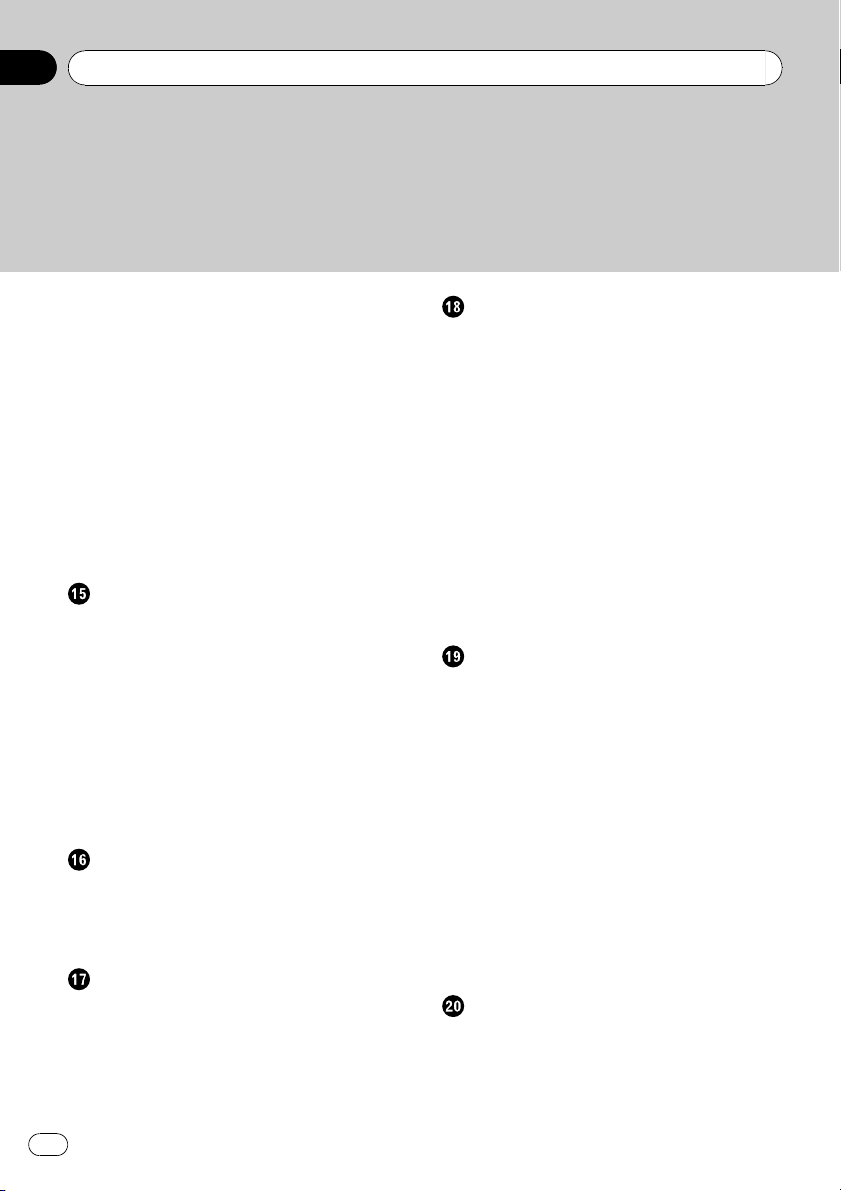
Sommario
– Limitazione delle stazioni alla
programmazione regionale 91
– Sintonizzazione di segnali forti 91
– Ricerca di una stazione RDS tramite le
informazioni PTY 91
– Ricezione dei notiziari sul traffico 92
– Sintonizzazione su frequenze
alternative 93
– Uso dell’interruzione dei programmi
per i notiziari 93
– Condizioni delle icone di
interruzione 94
– Elenco PTY 95
Uso della radio (AM)
Lettura della schermata 96
Uso dei tasti del pannello tattile 96
– Passaggio tra la visualizzazione delle
informazioni dettagliate e quella degli
elenchi 97
– Memorizzazione e richiamo delle
frequenze di trasmissione 97
Utilizzo del menu “Funzione” 97
– Memorizzazione delle frequenze di
trasmissione più forti 98
– Sintonizzazione di segnali forti 98
Riproduzione di CD audio
Lettura della schermata 99
Uso dei tasti del pannello tattile 100
Selezione di una traccia nella lista 100
Utilizzo del menu “Funzione” 100
Riproduzione di file musicali su disco
ROM
Lettura della schermata 102
Uso dei tasti del pannello tattile 103
– Selezione di una traccia nella
lista 103
Utilizzo del menu “Funzione” 104
Riproduzione di un DVD-Video
Lettura della schermata 106
Uso dei tasti del pannello tattile 106
– Ripresa della riproduzione
(segnalibro) 108
– Ricerca di una scena specifica e avvio
della riproduzione a un orario
specificato 108
– Ricerca numerica diretta 108
– Uso del menu DVD 109
– Uso del menu del DVD tramite i tasti
del pannello tattile 109
– Riproduzione fotogramma per
fotogramma 109
– Riproduzione rallentata 109
Utilizzo del menu “Funzione” 110
Riproduzione di un disco DVD-VR
Lettura della schermata 111
Uso dei tasti del pannello tattile 111
– Ricerca di una scena specifica e avvio
della riproduzione a un orario
specificato 112
– Cambio della modalità di
riproduzione 113
– Uso della funzione di salto per breve
tempo 113
– Riproduzione mediante selezione
dall’elenco dei titoli 113
– Riproduzione fotogramma per
fotogramma 113
– Riproduzione rallentata 114
Utilizzo del menu “Funzione” 114
Riproduzione di un video DivX
Lettura della schermata 115
Uso dei tasti del pannello tattile 115
– Riproduzione fotogramma per
fotogramma 116
– Riproduzione rallentata 116
6
It
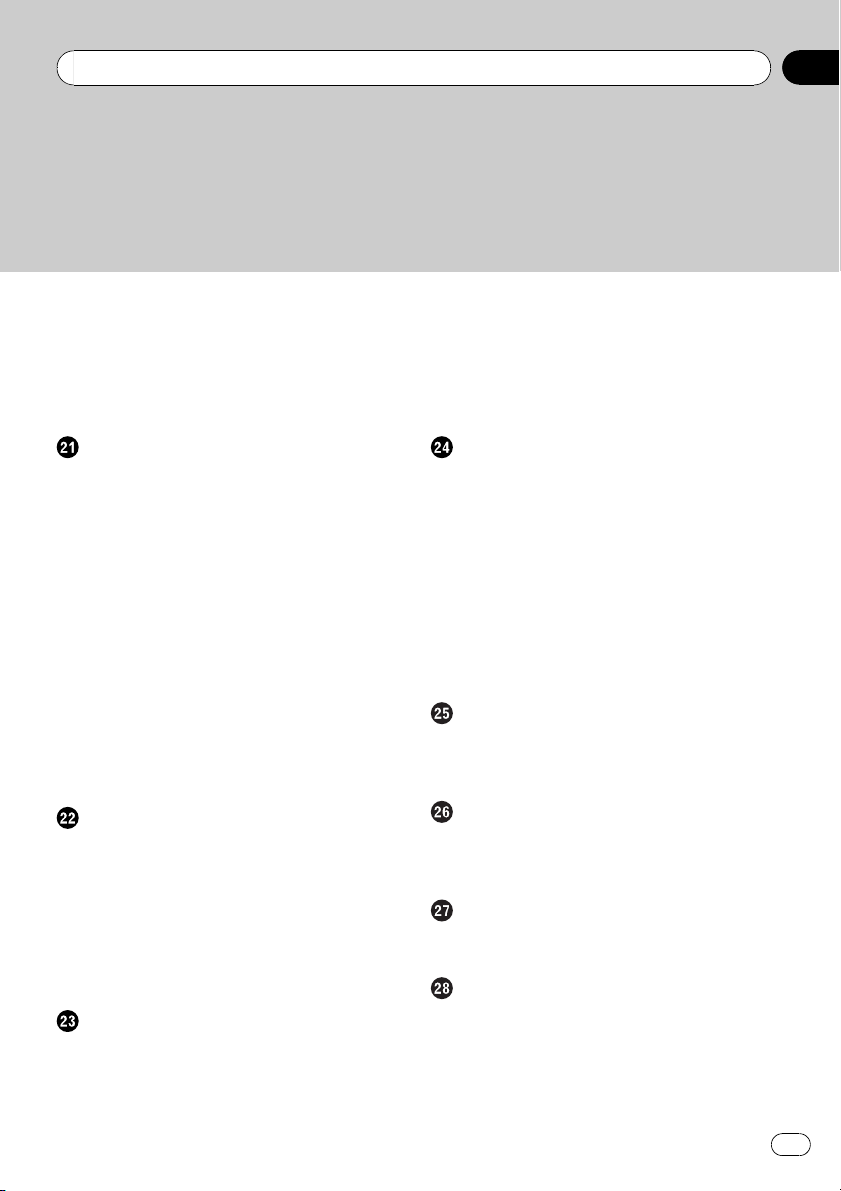
Sommario
– Ricerca di una scena specifica e avvio
della riproduzione a un orario
specificato 117
– Riproduzione mediante selezione
dall’elenco dei titoli 117
Utilizzo del menu “Funzione” 117
Configurazione DVD-Video, DVD-VR,
DivX
Visualizzazione del menu Impostazione DVD/
DivX 119
Configurazione delle lingue prioritarie 119
Configurazione della visualizzazione
dell’icona di angolazione 119
Impostazione del formato dello
schermo 120
Impostazione della protezione minori 120
– Impostazione del codice numerico e
del livello di protezione 120
Impostazione di “Riproduzione Auto” 121
Impostazione del file dei sottotitoli per
DivX 121
Grafico dei codici della lingua per i
DVD 122
Riproduzione di file musicali (da USB o
SD)
Procedura di avvio 123
Lettura della schermata 123
Uso dei tasti del pannello tattile
(Musica) 124
– Selezione di una traccia nella
lista 125
Utilizzo del menu “Funzione” 125
Riproduzione di file video (da USB o SD)
Procedura di avvio 127
Lettura della schermata 127
Uso dei tasti del pannello tattile (Video) 127
– Riproduzione mediante selezione
dall’elenco dei titoli 128
– Ricerca di una scena specifica e avvio
della riproduzione a un orario
specificato 128
Utilizzo del menu “Funzione” 129
Uso di un iPod (iPod)
Procedura di avvio 130
Lettura della schermata 130
Uso dei tasti del pannello tattile
(Musica) 131
– Ricerca di un brano 131
Uso delle funzione iPod del sistema di
navigazione tramite l’iPod 133
Avvio della riproduzione dei video 133
Uso dei tasti del pannello tattile (Video) 133
– Ricerca di un video 134
Utilizzo del menu “Funzione” 135
Uso del lettore audio Bluetooth
Lettura della schermata 137
Uso dei tasti del pannello tattile 138
Utilizzo del menu “Funzione” 138
Uso di un ingresso AV
Uso di AV1 140
Uso di AV2 140
Uso dei tasti del pannello tattile 140
Uso dell’unità esterna (EXT1, EXT2)
Lettura della schermata 141
Uso dei tasti del pannello tattile 141
Altre funzioni
Selezione del video per il “display
posteriore” 143
Regolazione dell’immagine 143
7
It
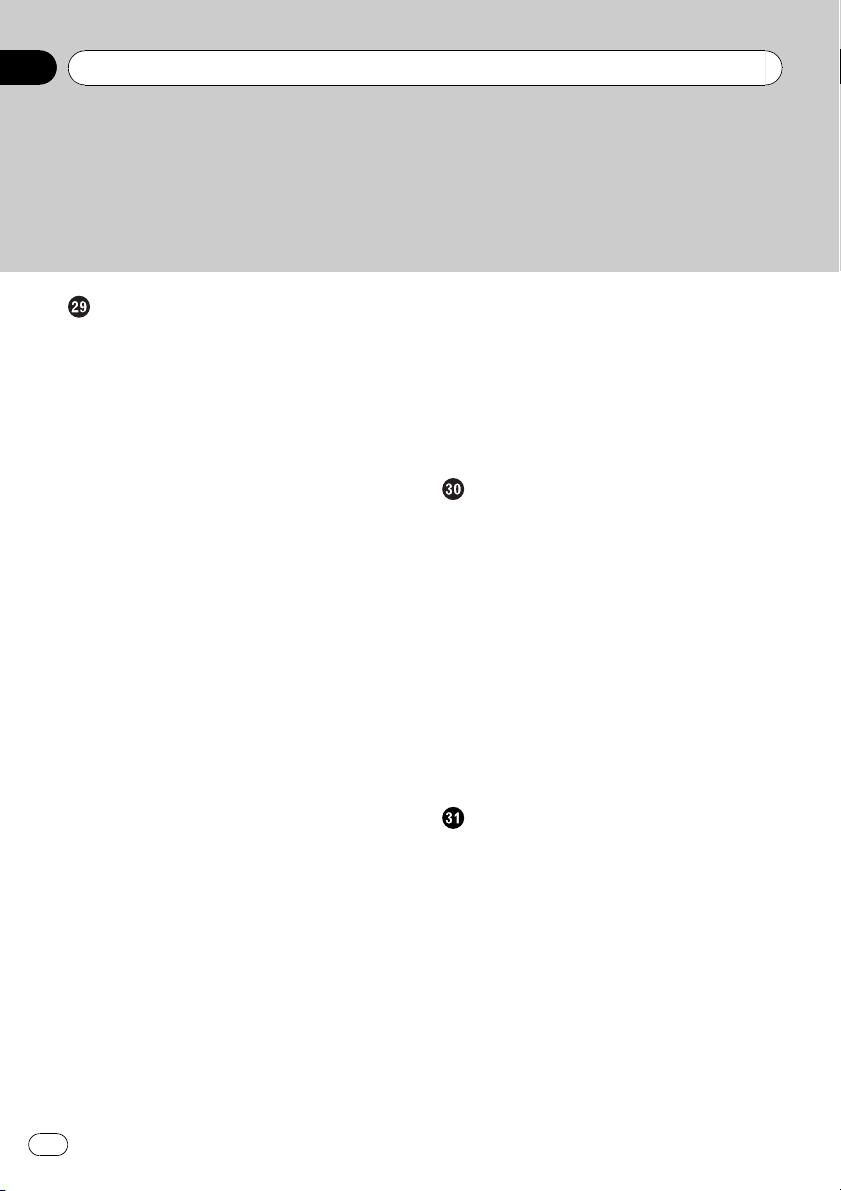
Sommario
Personalizzazione delle preferenze
Opzioni nel menu “Impostazioni sistema
AV” 145
– Apertura del menu “Impostazioni
sistema AV” 145
– Impostazione dell’ingresso video 1
(AV1) 145
– Impostazione dell’ingresso video 2
(AV2) 145
– Attivazione/disattivazione
dell’impostazione dell’antenna
automatica 145
– Modifica della modalità schermo
panoramico 146
– Impostazione dell’uscita
posteriore 146
– Attivazione/disattivazione della
funzione di silenziamento/
attenuazione 147
– Regolazione del livello di
silenziamento/attenuazione 147
– Modifica dell’uscita della guida
vocale 148
– Attivazione/disattivazione della ricerca
Auto PI 148
– Impostazione dell’incremento di
sintonizzazione FM 148
– Visualizzazione del codice di
registrazione dei contenuti DivX
VOD 148
Le opzioni del menu “Impostazioni suono
AV” 148
– Apertura del menu “Impostazioni
suono AV” 148
– Uso della regolazione del
bilanciamento 149
– Uso dell’equalizzatore 149
– Regolazione dell’intensità del
suono 151
– Uso dell’uscita subwoofer 151
– Uso del filtro passa-alto 152
– Regolazione del livello delle
sorgenti 152
– Potenziamento dei bassi
(Potenziamento dei bassi) 152
– Impostazione della scena audio
simulata 152
Uso del sistema di navigazione con
comandi vocali
Per garantire una guida sicura 154
Informazioni fondamentali sulla funzione
comandi vocali 154
– Diagramma di flusso dei comandi
vocali 154
– Attivazione dei comandi vocali 155
– Uso dei comandi vocali 155
Comandi vocali di base disponibili 156
– Comandi fondamentali 156
– Comandi vocali per sorgente AV 157
– Comandi vocali relativi alle chiamate
vivavoce 157
Suggerimenti sui comandi vocali 158
Altre funzioni
Impostazione della funzione antifurto 159
– Impostazione della password 159
– Inserimento della password 159
– Eliminazione della password 159
– Password dimenticate 159
Ripristino delle Impostazioni
predefinite 160
Ripristino dello stato iniziale del sistema di
navigazione 160
Ripristino delle impostazioni iniziali o di
fabbrica del sistema di navigazione 160
– Impostazione di voci da eliminare 162
8
It
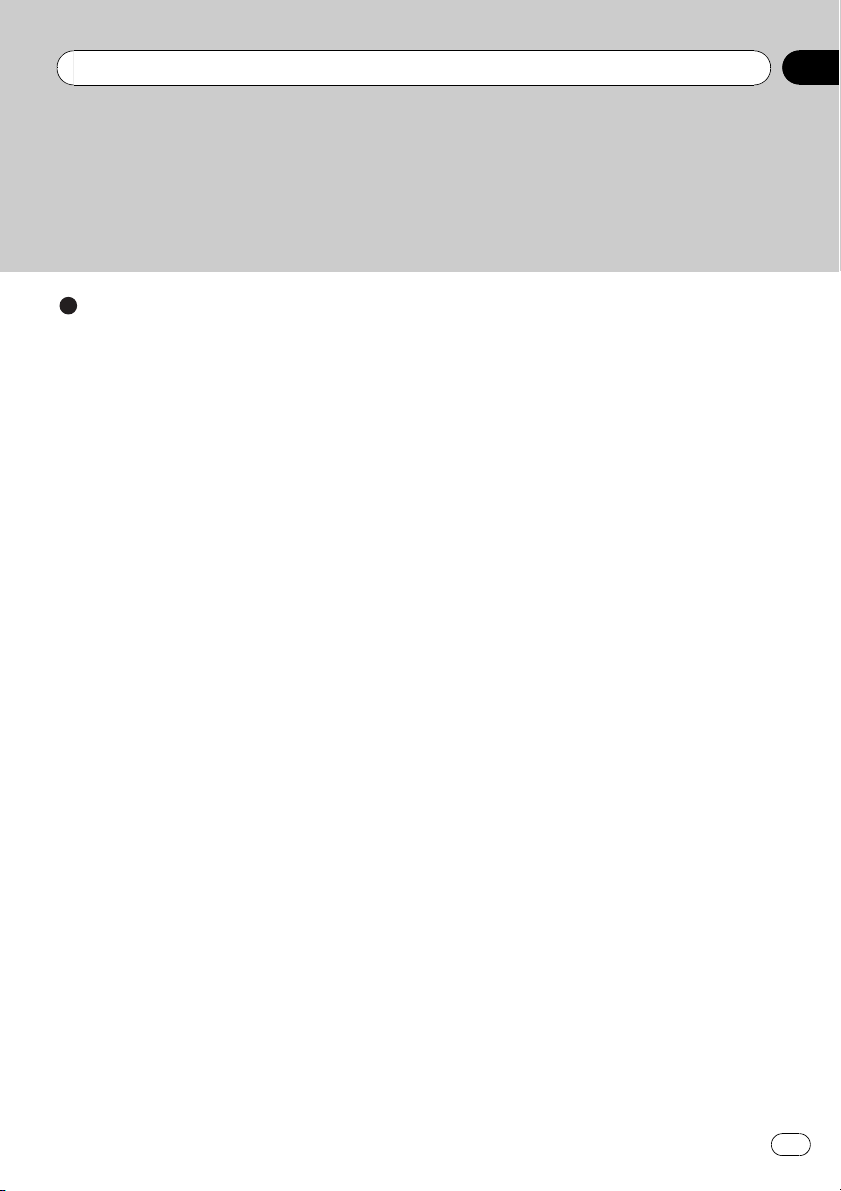
Sommario
Appendice
Risoluzione dei problemi 164
Messaggi del sistema e relativi
provvedimenti 169
Messaggi relativi alle funzioni audio 171
Tecnologia di posizionamento 173
– Posizionamento tramite sistema
GPS 173
– Posizionamento tramite navigazione
stimata 173
– Come funzionano insieme GPS e
navigazione stimata? 173
Gestione di errori notevoli 174
– Quando il posizionamento tramite GPS
è impossibile 174
– Condizioni che possono causare
marcati errori di posizionamento 175
Informazioni sull’impostazione
dell’itinerario 177
– Specifiche della ricerca
dell’itinerario 177
Uso e cura dei dischi 178
– Unità integrata e cura 178
– Condizioni ambientali per la lettura dei
dischi 178
Dischi riproducibili 179
– DVD-Video e CD 179
– Dischi registrati AVCHD 179
– Riproduzione di DualDisc 179
– Dolby Digital 179
– Audio DTS 179
Informazioni dettagliate sui contenuti
multimediali riproducibili 180
– Compatibilità 180
– Grafico della compatibilità dei
supporti 183
Bluetooth 187
Logo SD ed SDHC 187
WMA/WMV 187
DivX 188
AAC 188
Informazioni dettagliate riguardo la
connessione di iPod 188
– iPod 188
– iPhone 189
– iTunes 189
Uso corretto dello schermo LCD 189
– Uso dello schermo LCD 189
– Schermo a cristalli liquidi (LCD) 189
– Manutenzione dello schermo
LCD 189
– Retroilluminazione a LED (light-
emitting diode, diodo ad emissione
luminosa) 190
Informazioni sulla visualizzazione 191
– Menu destinazioni 191
– Menu telefono 191
– Menu impostazioni 192
Glossario 196
Dati tecnici 199
9
It
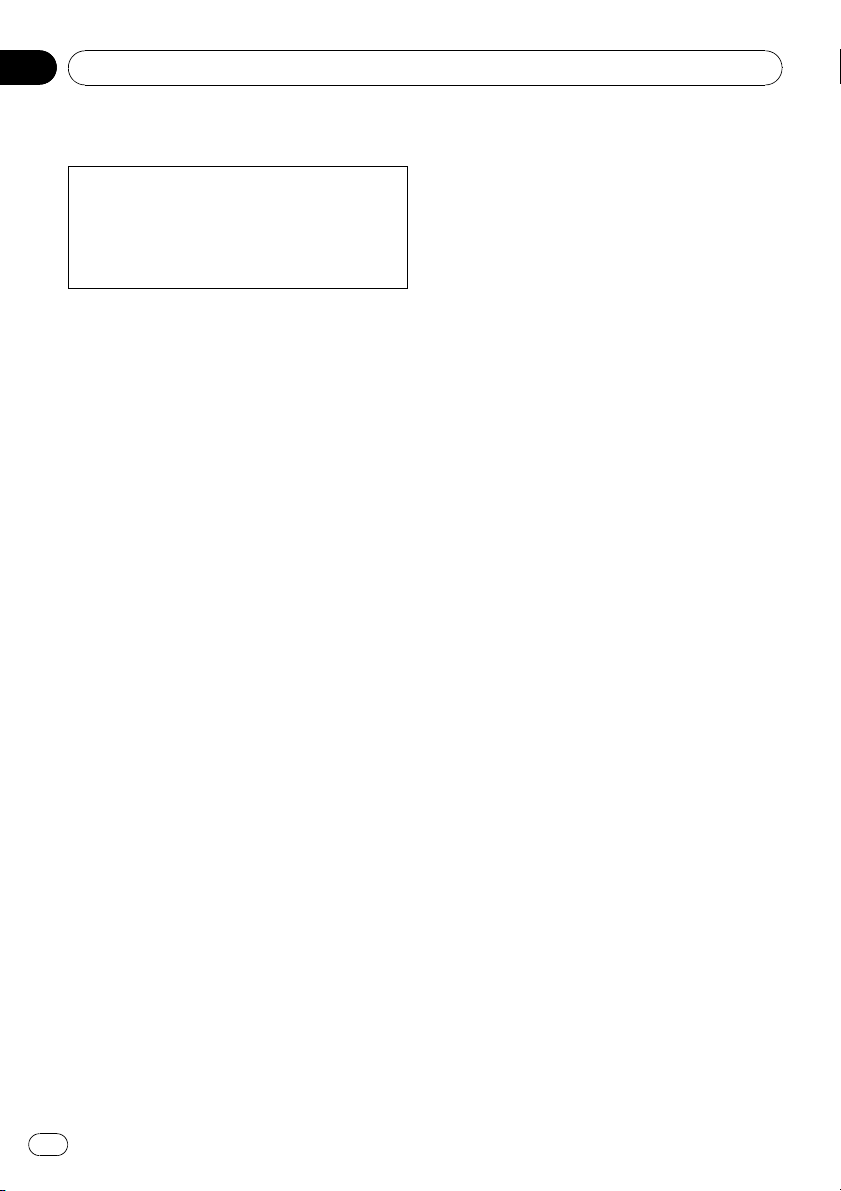
Capitolo
01
Introduzione
Presentazione del manuale
Prima di utilizzare questo prodotto, assicurarsi
di leggere “Informazioni importanti per l’utente” (manuale a parte) contenente avvertimenti,
precauzioni e altre importanti informazioni che
dovrebbero essere tenute in conto.
Uso del presente manuale
Individuazione di una procedura di
funzionamento per il tipo di
operazione desiderato
La sezione “Sommario” offre la panoramica
dei capitoli per facilitare la ricerca del tipo di
operazione desiderato.
Individuazione di una procedura di
funzionamento partendo dai menu
Se si desidera verificare il significato di una
voce visualizzata sullo schermo, in “Informazio-
ni sulla visualizzazione” alla fine del manuale
viene indicata la pagina esplicativa di ciascuna voce.
Glossario
Consultare il glossario per trovare il significato
dei termini.
Terminologia
Prima di procedere alle sezioni successive si
suggerisce di dedicare qualche minuto alla
lettura delle seguenti informazioni sulle convenzioni adottate nel presente manuale. Una
buona conoscenza di queste convenzioni permetterà un apprendimento molto più facile
dell’impiego di questo nuovo apparecchio.
! I pulsanti del sistema di navigazione sono
identificati con LETTERE MAIUSCOLE in
GRASSETTO:
esempio:
Pulsante MENU, pulsante MAP.
! Le voci dei menu, i titoli delle schermate e i
componenti funzionali sono descritti in
grassetto con doppie virgolette “”.
esempio:
Schermata “Menu destinazioni ” o schermata “Fonte AV”
! I tasti del pannello tattile sono indicati sullo
schermo in grassetto tra parentesi quadre
[].
esempio:
[Destinazione], [Impostazioni].
! Informazioni extra, alternative e altre note
sono presentate nel seguente formato:
esempio:
p Se non è stato ancora memorizzato il
domicilio, farlo ora.
! I riferimenti sono indicati in questo modo:
esempio:
= Per ulteriori dettagli, vedere Uso delle
schermate di navigazione dei menu a pa-
gina 20.
Definizioni terminologiche
“Display anteriore” e “Display
posteriore”
Nel presente manuale, lo schermo fissato al
corpo dell’unità di navigazione è denominato
“display anteriore”. Qualunque schermo aggiuntivo opzionale acquistato per l’impiego
congiunto con l’unità di navigazione è denominato “display posteriore”.
“Immagine video”
“Immagine video” in questo manuale indica le
immagini in movimento di DVD-Video, DivX
iPod e ogni altro apparecchio collegato a questo sistema mediante cavo RCA, come un apparecchio AV generico.
â
,
10
It
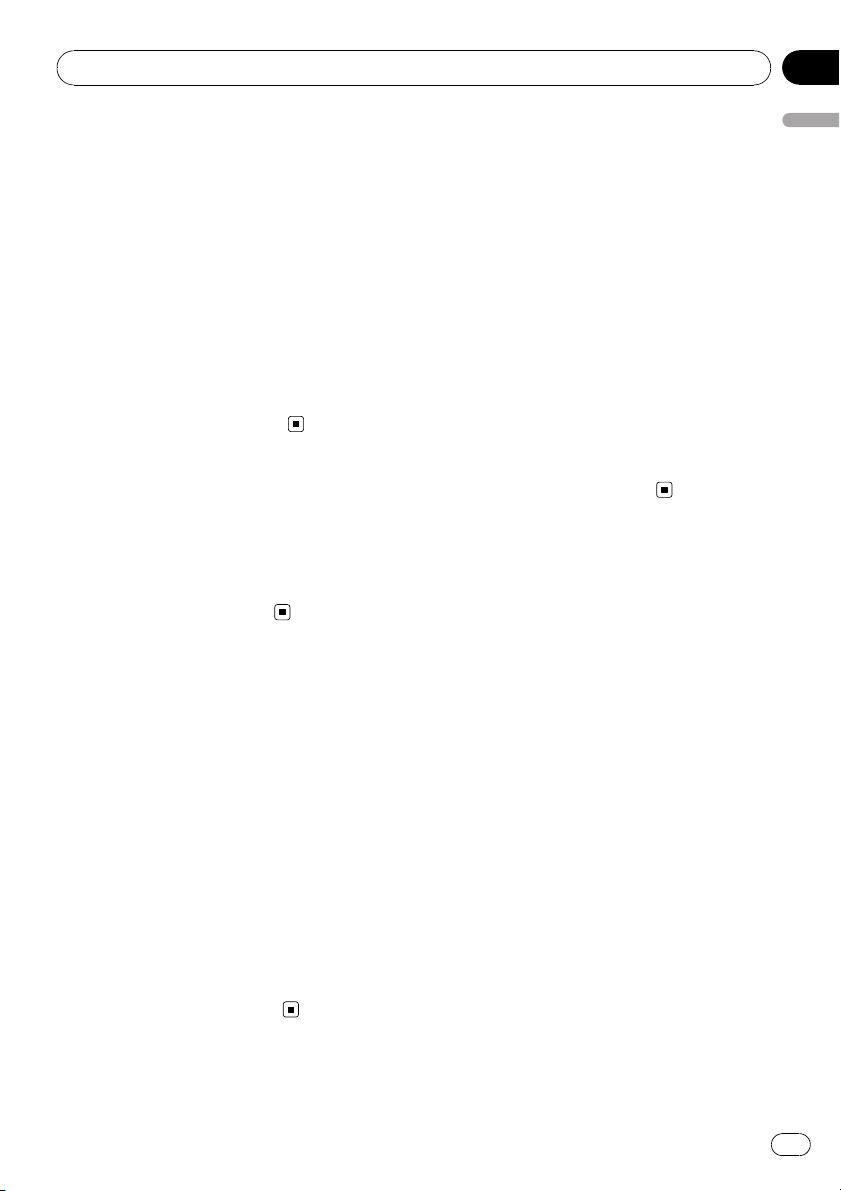
Introduzione
Capitolo
01
“Periferica di archiviazione esterna
(USB, SD)”
La scheda di memoria SD, la scheda di memoria SDHC e la periferica di memoria USB sono
definiti complessivamente come “periferiche
di archiviazione esterne (USB, SD)”. Se si fa riferimento solo alla periferica di memoria USB,
si utilizza il termine “periferica di archiviazione
USB”.
“Scheda di memoria SD”
La scheda di memoria SD e la scheda di memoria SDHC sono definite complessivamente
come “scheda di memoria SD”.
Note riguardanti la
visualizzazione video
Si tenga presente che l’uso di questo sistema
per scopi commerciali o pubblici potrebbe costituire una violazione dei diritti d’autore protetti dalla legge sul copyright.
Note riguardanti la
visualizzazione DVD-Video
Questo prodotto è provvisto di una tecnologia
di protezione del copyright tutelata da rivendicazioni relative al metodo di determinati brevetti degli Stati Uniti e di altri diritti di
proprietà intellettuale di Macrovision
Corporation e di altri proprietari di diritti. L’uso
di questa tecnologia per la protezione del copyright deve essere autorizzato da Macrovision
Corporation ed è inteso esclusivamente per la
visione domestica e per altri usi limitati, a
meno che non sia concesso un diverso tipo di
autorizzazione da parte di Macrovision
Corporation stessa. La reingegnerizzazione o il
disassemblaggio sono proibiti.
Note riguardanti l’uso dei
file MP3
La fornitura di questo sistema di navigazione
concede esclusivamente una licenza per uso
privato non commerciale, ma non concede alcuna licenza né comporta alcun diritto all’uso
di questo prodotto in qualsivoglia trasmissione commerciale (che genera profitto) in tempo
reale (terrestre, via satellite, via cavo e/o altro
supporto), trasmissione/diffusione via internet,
intranet e/o altre reti o in altri sistemi di distribuzione a contenuto elettronico, come applicazioni audio a pagamento o su richiesta (“on
demand”). Per tali usi è necessario disporre di
una licenza indipendente. Per ulteriori informazioni visitare il sito
http://www.mp3licensing.com.
Compatibilità con iPod
Questo prodotto supporta solo i seguenti modelli di iPod e versioni software di iPod. Modelli e versioni di tipo diverso potrebbero non
funzionare correttamente.
! iPod nano prima generazione; ver. 1.3.1
! iPod nano seconda generazione; ver. 1.1.3
! iPod nano terza generazione; ver. 1.1.3
! iPod nano quarta generazione; ver. 1.0.3
! iPod quinta generazione; ver. 1.3
! iPod classic; ver. 2.0.1
! iPod touch prima generazione; ver. 2.2.1
! iPod touch seconda generazione; ver. 2.2.1
! iPhone; ver. 2.2.1
! iPhone 3G; ver. 2.2.1
p In questo manuale, si fa riferimento a iPod
e iPhone con il solo termine iPod.
p Con questo sistema di navigazione, me-
diante un cavo di interfaccia Pioneer per
iPod (CD-IU50V) (venduto separatamente),
è possibile usare questo navigatore per
controllare un iPod compatibile.
p Per ottenere le prestazioni migliori, si consi-
glia di utilizzare la versione più recente del
software iPod.
Introduzione
11
It
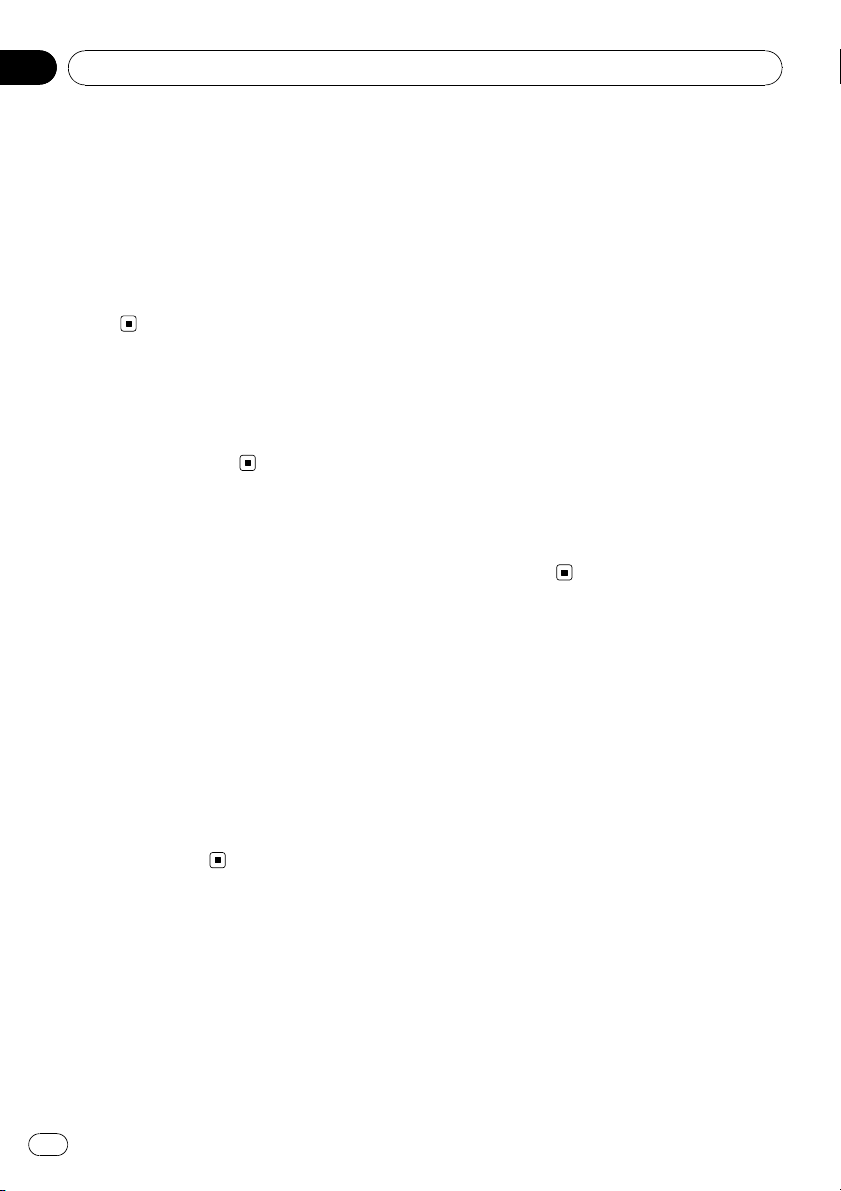
Capitolo
01
Introduzione
p I metodi di funzionamento possono variare
a seconda dei modelli e delle versioni software di iPod.
p Per maggiori dettagli sulla compatibilità
con il sistema di navigazione, vedere le informazioni contenute sul sito web.
p iPod è un marchio di Apple, Inc., registrato
negli USA e in altri Paesi.
p iPhone è un marchio di fabbrica di Apple
Inc.
Copertura della mappa
Per maggiori dettagli sulla copertura di questo
sistema di navigazione, vedere le informazioni
contenute sul sito web.
Protezione del pannello
LCD e dello schermo
p Non esporre lo schermo LCD alla luce sola-
re diretta quando il prodotto non viene utilizzato. L’esposizione prolungata alla luce
solare può provocare malfunzionamenti
dello schermo LCD causati delle temperature elevate.
p Quando si usa un telefono cellulare occor-
re mantenerne l’antenna lontana dallo
schermo LCD per evitare di disturbare il
video con punti o strisce colorate ecc.
p Per proteggere lo schermo LCD da danni,
assicurarsi di toccare i tasti del pannello
tattile solo con le dita e toccare lo schermo
con delicatezza.
stema di navigazione prima di selezionare
questa funzione.
= Per informazioni più dettagliate sulle
voci che verrebbero cancellate, vedere
Ripristino delle impostazioni iniziali o di
fabbrica del sistema di navigazione a pa-
gina 160.
Dati soggetti a cancellazione
Scollegando il cavo giallo dalla batteria (o togliendo la batteria stessa), i dati vengono cancellati. Tuttavia, alcune voci restano.
p Alcuni dati rimangono. Leggere Ripristino
delle impostazioni iniziali o di fabbrica del sistema di navigazione prima di selezionare
questa funzione.
= Per informazioni più dettagliate sulle
voci che verrebbero cancellate, vedere
Ripristino delle impostazioni iniziali o di
fabbrica del sistema di navigazione a pa-
gina 160.
Note sulla memoria interna
Prima di rimuovere la batteria
del veicolo
Quando la batteria è scollegata oppure scarica, la memoria si cancella e dovrà quindi essere riprogrammata.
p Alcuni dati rimangono. Leggere Ripristino
delle impostazioni iniziali o di fabbrica del si-
12
It
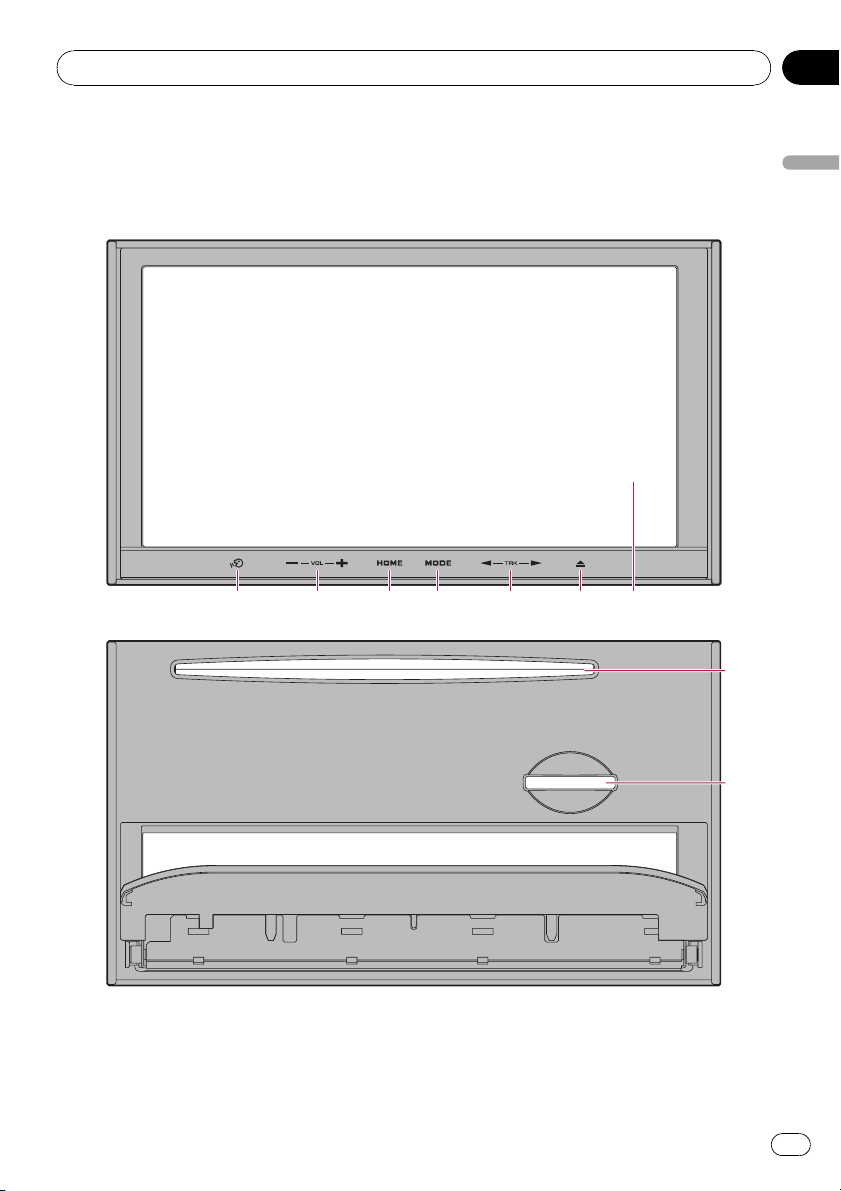
Operazioni di base
Verifica dei nomi delle parti e delle funzioni
Questo capitolo fornisce informazioni sui
nomi dei componenti e sulle funzionalità principali disponibili impiegando i pulsanti.
Capitolo
02
Operazioni di base
1234567
1 Schermo LCD
2 Pulsante OPEN CLOSE
3 Pulsante TRK (c/d)
Premere per eseguire la sintonizzazione con
ricerca manuale, l’avanzamento rapido, il
riavvolgimento e la ricerca dei brani.
8
9
13
It
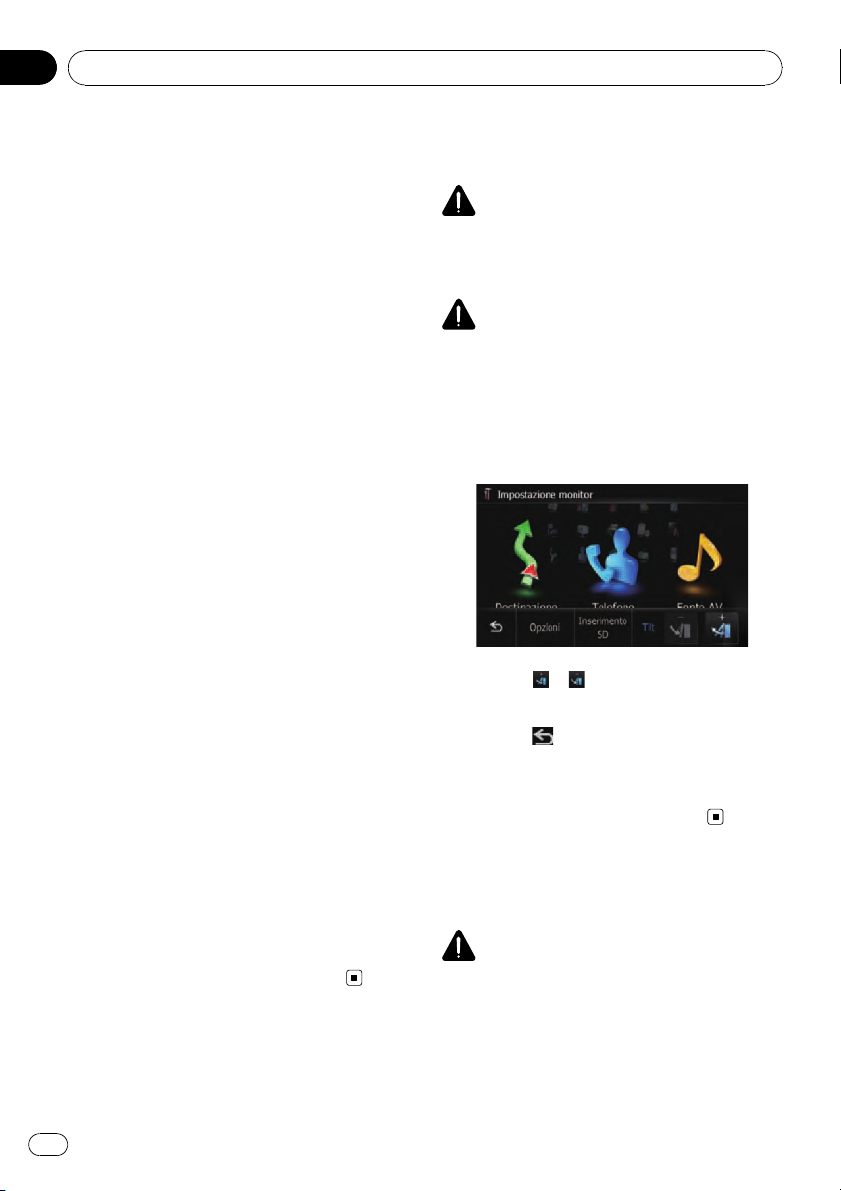
Capitolo
02
Operazioni di base
= Per maggiori informazioni, vedere le de-
scrizioni da Capitolo 14 a Capitolo 27.
4 Pulsante MODE
! Premere per passare tra la schermata
della mappa e lo schermo delle operazioni audio-video.
! Premere per visualizzare la schermata
della mappa mentre è visualizzata la funzione di navigazione.
! Tenere premuto per visualizzare la scher-
mata “Regolazione immagine”.
= Per ulteriori informazioni vedere Rego-
lazione dell’immagine a pagina 143.
5 Pulsante HOME
! Premere il pulsante HOME per visualiz-
zare “Menu top”.
! Premere per passare tra il “menu classi-
co” eil“menu di scelta rapida” mentre è
visualizzato “Menu top”.
! Tenere premuto per disattivare la visualiz-
zazione della schermata.
6 Pulsante VOL (+/–)
Regola il volume AV (Audio e Video).
7 Pulsante VOICE
Premere il pulsante VOICE per attivare i comandi vocali.
Tenere premuto il pulsante VOICE per silenziare la sorgente AV.
8 Apertura d’inserimento del disco
Inserire un disco da riprodurre.
= Per maggiori informazioni a questo ri-
guardo, vedere Inserimento ed espulsione
di un disco in questa pagina.
9 Slot per scheda SD
= Per maggiori informazioni, vedere Inseri-
mento ed espulsione di una scheda di memoria SD nella pagina seguente.
Regolazione dell’angolazione
del pannello LCD
AVVERTENZA
Durante l’apertura, la chiusura e la regolazione
dell’angolazione del pannello LCD, fare attenzione a non restare con le mani impigliate.
ATTENZIONE
Non forzare con le mani l’apertura e la chiusura
del pannello LCD. Ciò potrebbe causare un malfunzionamento.
1 Premere il pulsante OPEN CLOSE.
Viene visualizzata la schermata “Impostazio-
ne monitor”.
2 Toccare o per regolare l’angolazione.
3 Toccare
p L’angolazione regolata del pannello LCD
verrà memorizzata e alla successiva apertura o chiusura, il pannello LCD tornerà automaticamente a tale angolazione.
.
Inserimento ed espulsione
di un disco
AVVERTENZA
! Durante l’apertura, la chiusura e la regolazio-
ne dell’angolazione del pannello LCD, fare attenzione a non restare con le mani impigliate.
! Non utilizzare con il pannello LCD lasciato
aperto. Se il pannello LCD viene lasciato aperto, in caso di incidente potrebbe causare lesioni.
14
It
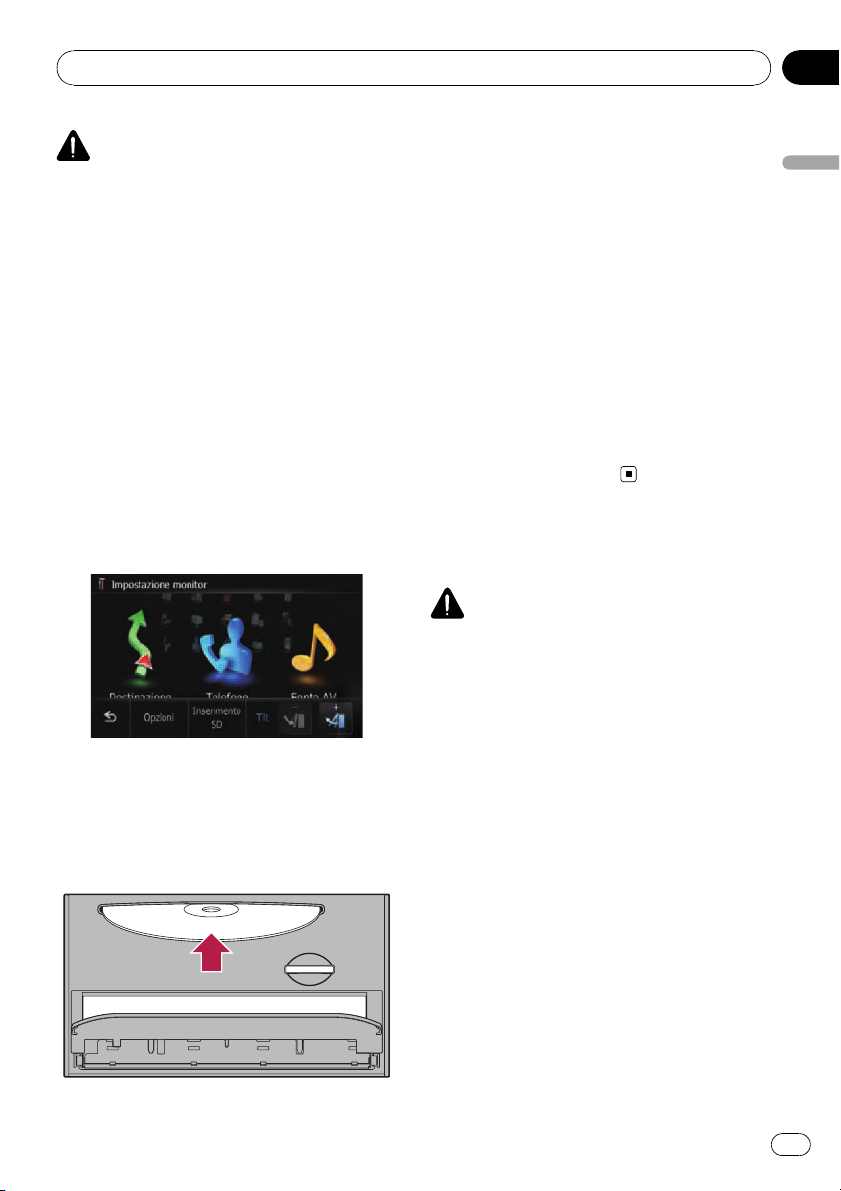
Operazioni di base
Capitolo
02
ATTENZIONE
! Non forzare con le mani l’apertura e la chiusu-
ra del pannello LCD. Ciò potrebbe causare un
malfunzionamento.
! Non utilizzare il sistema di navigazione fino
alla completa apertura o chiusura del pannello LCD. L’uso del sistema di navigazione du-
rante l’apertura o la chiusura del pannello
LCD potrebbe far sì che quest’ultimo si fermi
a tale angolazione per motivi di sicurezza.
! Non appoggiare bicchieri o lattine sul sistema
di navigazione con il pannello LCD aperto. Ciò
potrebbe causare la rottura del sistema di navigazione.
Inserimento di un disco
1 Premere il pulsante OPEN CLOSE.
Viene visualizzata la schermata “Impostazio-
ne monitor”.
2 Toccare [Opzioni].
Il pannello LCD si apre e appare l’apertura di
inserimento del disco.
3 Inserire un disco nell’apertura d’inserimento del disco.
p Inserire esclusivamente dischi nell’apertura
d’inserimento del disco.
4 Premere il pulsante OPEN CLOSE.
Il pannello LCD si chiude.
Espulsione di un disco
1 Premere il pulsante OPEN CLOSE.
Viene visualizzata la schermata “Impostazio-
ne monitor”.
2 Toccare [Espelli disco].
Il pannello LCD si apre e il disco viene espulso.
3 Premere il pulsante OPEN CLOSE.
Il pannello LCD si chiude.
Inserimento ed espulsione di
una scheda di memoria SD
ATTENZIONE
! Per prevenire la perdita di dati e danni all’ap-
parecchio di storage, non rimuoverlo mai dal
sistema di navigazione mentre si stanno trasferendo dei dati.
! Se per qualsiasi ragione vi è una perdita di
dati o una rottura della periferica di archiviazione, generalmente non è possibile ripristinare i dati persi. Pioneer declina ogni
responsabilità per danni, costi o spese dovute
alla perdita di dati.
! Non premere il pulsante OPEN CLOSE se la
scheda di memoria SD non è completamente
inserita. Ciò potrebbe danneggiare la scheda.
! Non premere il pulsante OPEN CLOSE prima
che la scheda di memoria SD sia stata completamente rimossa. Ciò potrebbe danneggiare la scheda.
Premere delicatamente il centro della scheda
di memoria SD ed estrarla direttamente.
Operazioni di base
p Questo sistema non supporta schede di
tipo MMC (Multi Media Card).
15
It
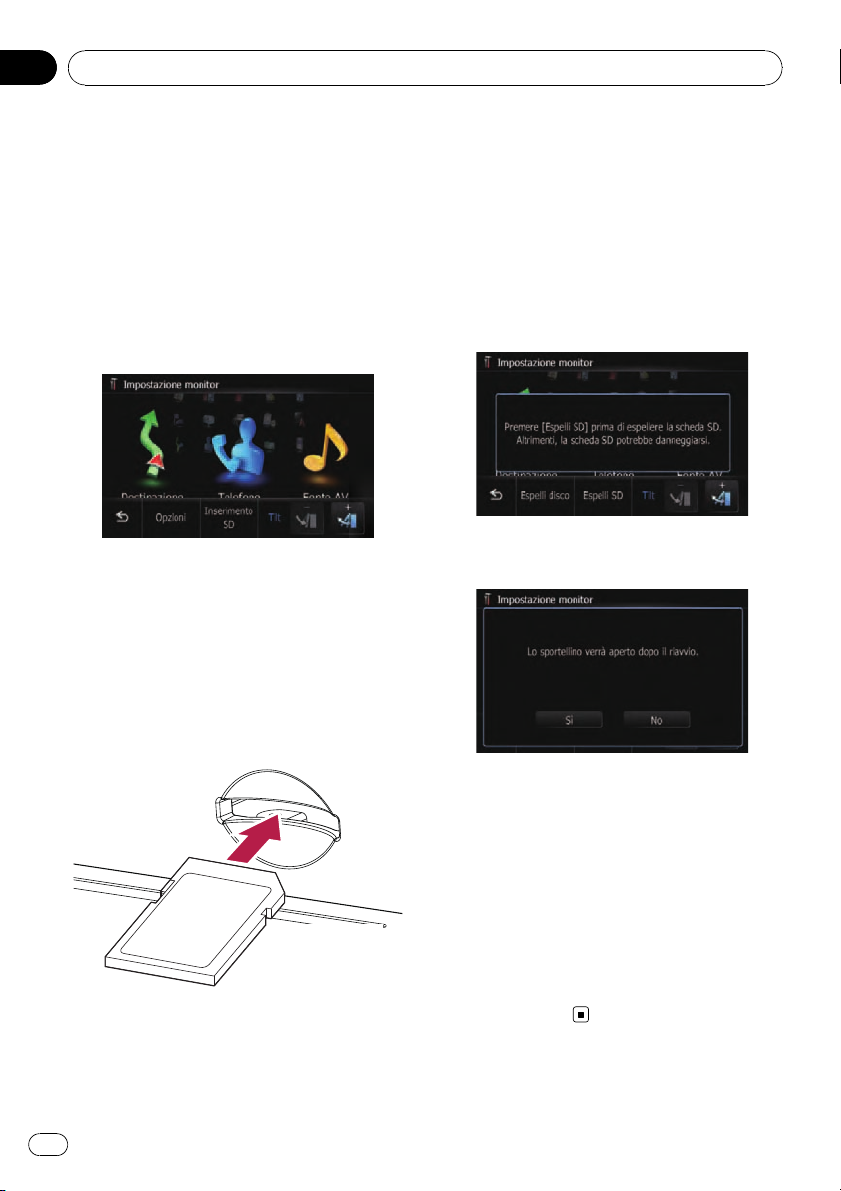
Capitolo
02
Operazioni di base
p Non è garantita la compatibilità con tutte le
schede di memoria SD.
p Con alcune schede di memoria SD l’unità
potrebbe non avere prestazioni ottimali.
Inserimento di una scheda di
memoria SD
1 Premere il pulsante OPEN CLOSE.
Viene visualizzata la schermata “Impostazio-
ne monitor”.
2 Toccare [Inserimento SD].
Il pannello LCD si apre e appare lo slot per
scheda SD.
3 Inserire una scheda di memoria SD nell’apposito alloggiamento.
Inserirla con la superficie di contatto verso sinistra e premere la scheda fino al clic e al
completo inserimento.
p Se la scheda di memoria SD contiene solo
file musicali o file video, il sistema di navigazione non viene riavviato.
Espulsione di una scheda di
memoria SD
1 Premere il pulsante OPEN CLOSE.
Viene visualizzata la schermata “Impostazio-
ne monitor”.
2 Toccare [Espelli SD].
Viene visualizzato il seguente messaggio.
4 Premere il pulsante OPEN CLOSE.
Il pannello LCD si chiude e il sistema di navigazione si riavvia.
16
It
3 Toccare [Sì].
Il sistema di navigazione viene ravviato e il
pannello LCD si apre.
4 Premere la scheda di memoria SD fino
al clic.
5 Rimozione di una scheda di memoria
SD.
6 Premere il pulsante OPEN CLOSE.
Il pannello LCD si chiude e il sistema di navigazione si riavvia.
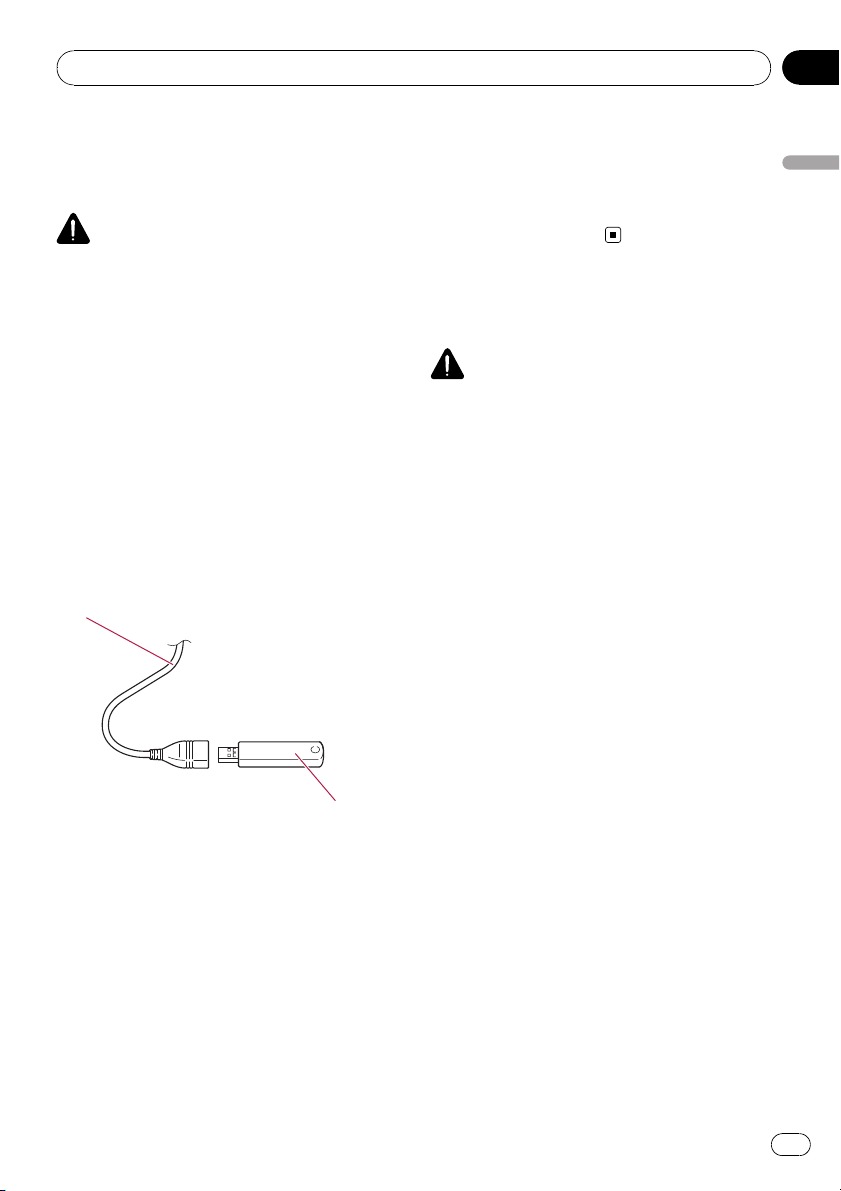
Operazioni di base
Capitolo
02
Collegamento e
scollegamento di una
periferica di archiviazione USB
ATTENZIONE
! Per prevenire la perdita di dati e danni all’ap-
parecchio di storage, non rimuoverlo mai dal
sistema di navigazione mentre si stanno trasferendo dei dati.
! Se per qualsiasi ragione vi è una perdita di
dati o una rottura della periferica di archiviazione, generalmente non è possibile ripristinare i dati persi. Pioneer declina ogni
responsabilità per danni, costi o spese dovute
alla perdita di dati.
Collegamento di una periferica
di archiviazione USB
% Collegare una periferica di archiviazione USB a un connettore USB.
Connettore USB
Scollegamento di una
periferica di archiviazione USB
% Rimuovere la periferica di archiviazione
USB dopo aver verificato che non sia in
corso l’accesso ai dati.
Collegamento e
scollegamento di un iPod
ATTENZIONE
! Per prevenire la perdita di dati e danni all’ap-
parecchio di storage, non rimuoverlo mai dal
sistema di navigazione mentre si stanno trasferendo dei dati.
! Se per qualsiasi ragione vi è una perdita di
dati o una rottura della periferica di archiviazione, generalmente non è possibile ripristinare i dati persi. Pioneer declina ogni
responsabilità per danni, costi o spese dovute
alla perdita di dati.
Collegamento di un iPod
Mediante il cavo di inter faccia USB per iPod è
possibile collegare un iPod al sistema di navigazione.
p Per il collegamento è necessario un cavo di
interfaccia USB per iPod (CD-IU50V) (venduto separatamente).
Operazioni di base
Periferica di archiviazione USB
p Non è garantita la completa compatibilità
con tutte le periferiche di archiviazione
USB.
Con alcune periferiche di archiviazione
USB il sistema di navigazione potrebbe non
avere prestazioni ottimali.
p Il collegamento tramite hub USB non è pos-
sibile.
17
It
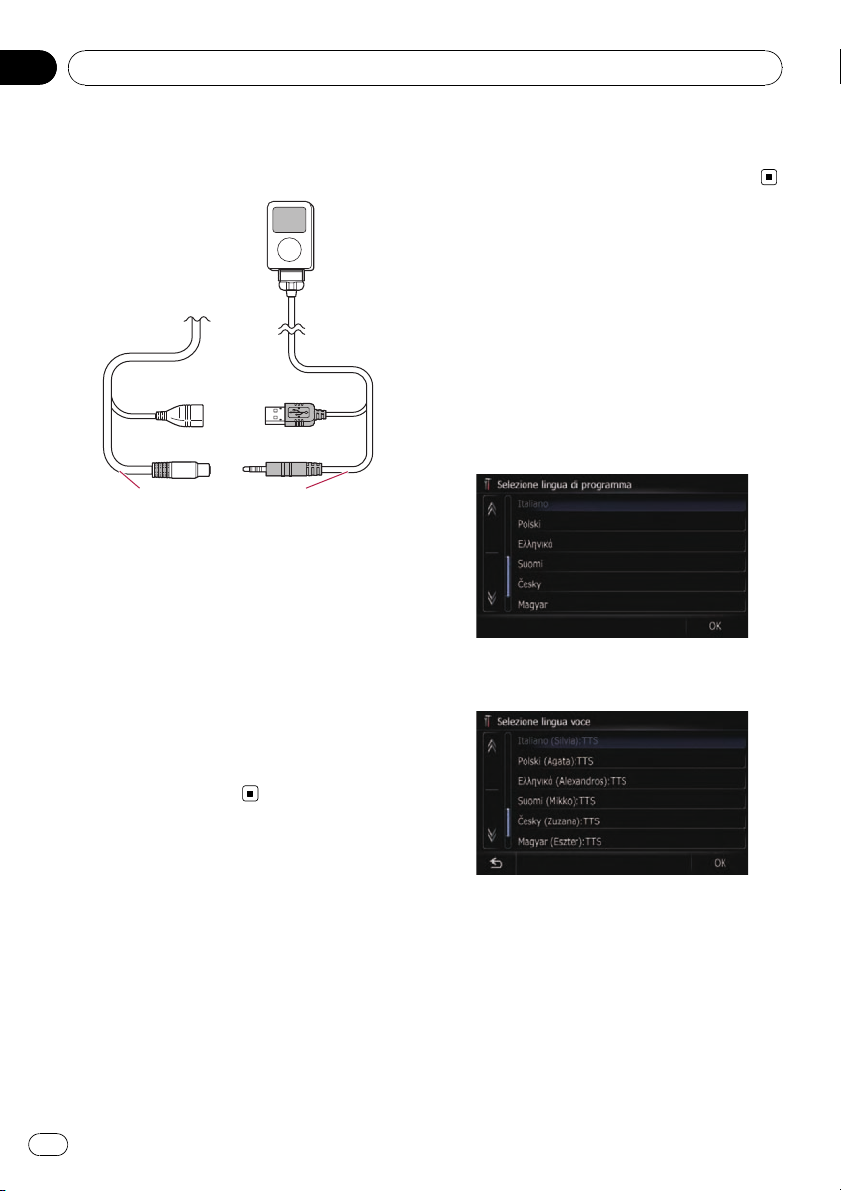
Capitolo
02
Operazioni di base
1 Rimuovere la periferica di archiviazione
USB dopo aver verificato che non sia in
corso l’accesso ai dati.
Connettore USB Cavo di interfaccia
USB per iPod
p Per maggiori dettagli sulla compatibilità
con il sistema di navigazione, vedere le informazioni contenute sul sito web.
p Il collegamento tramite hub USB non è pos-
sibile.
2 Collegare l’iPod.
Scollegamento dell’iPod
% Rimuovere il cavo di interfaccia USB per
l’iPod dopo aver verificato che non sia in
corso l’accesso ai dati.
2 Spegnere il motore per spegnere il sistema.
Si disattiva anche il sistema di navigazione.
Primo avvio
La prima volta che si usa il sistema di navigazione, selezionare la lingua desiderata.
1 Accendere il motore per avviare il sistema.
Dopo una breve pausa appare per alcuni secondi la schermata introduttiva.
2 Toccare la lingua desiderata sullo schermo.
3 Toccare la lingua desiderata per la voce
guida.
Sequenza dall’accensione
allo spegnimento
1 Accendere il motore per avviare il sistema.
Dopo una breve pausa appare per alcuni secondi la schermata introduttiva.
p Per proteggere lo schermo LCD da danni,
assicurarsi di toccare i tasti del pannello
tattile solo con le dita e toccare lo schermo
con delicatezza.
18
It
A questo punto, il sistema di navigazione si
riavvia.
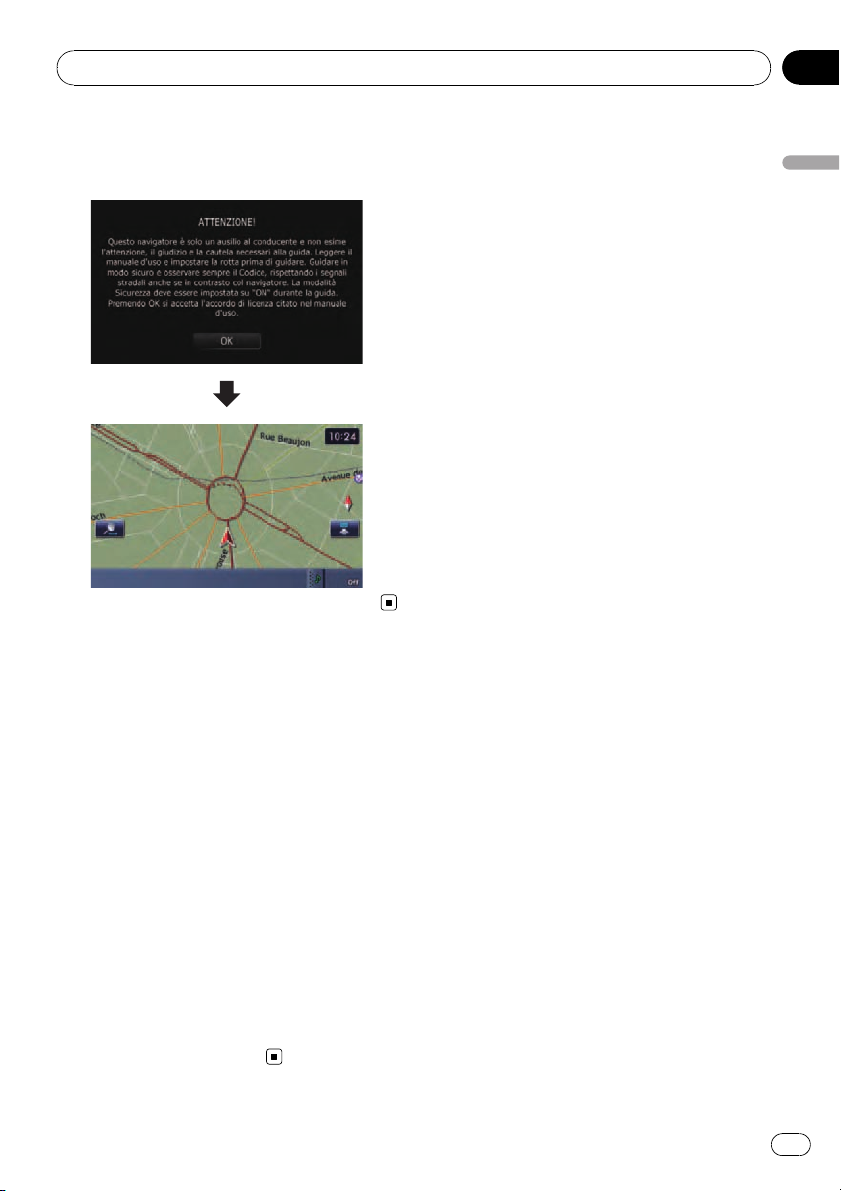
Operazioni di base
4 Leggere con attenzione le clausole,
analizzarne i dettagli e quindi toccare [OK]
per accettarne le condizioni.
Capitolo
02
Operazioni di base
Avvio regolare
% Accendere il motore per avviare il sistema.
Dopo una breve pausa appare per alcuni secondi la schermata introduttiva.
p La schermata mostrata differirà in base alle
condizioni precedenti.
p Quando non vi è alcun itinerario, dopo l’av-
vio del sistema di navigazione vengono visualizzate le clausole di declino
responsabilità.
Leggere con attenzione le clausole, analizzarne i dettagli e quindi toccare [ OK] per
accettarne le condizioni.
p Se è attivata la funzione antifurto è necessa-
rio immettere la password.
Leggere con attenzione le clausole, analizzarne i dettagli e quindi toccare [ OK] per
accettarne le condizioni.
19
It
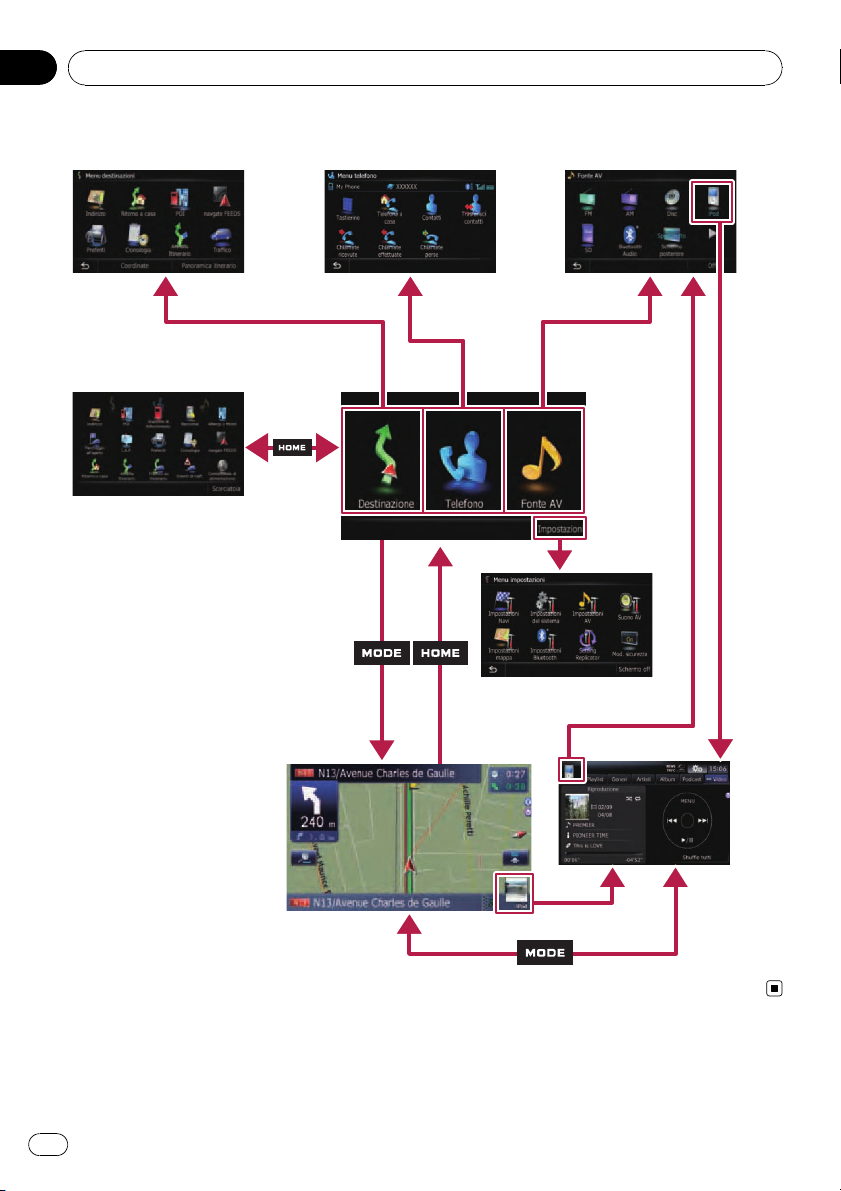
Capitolo
03
Uso delle schermate di navigazione dei menu
Passaggio da una schermata all’altra
2
3
1
5
6
4
7
20
It
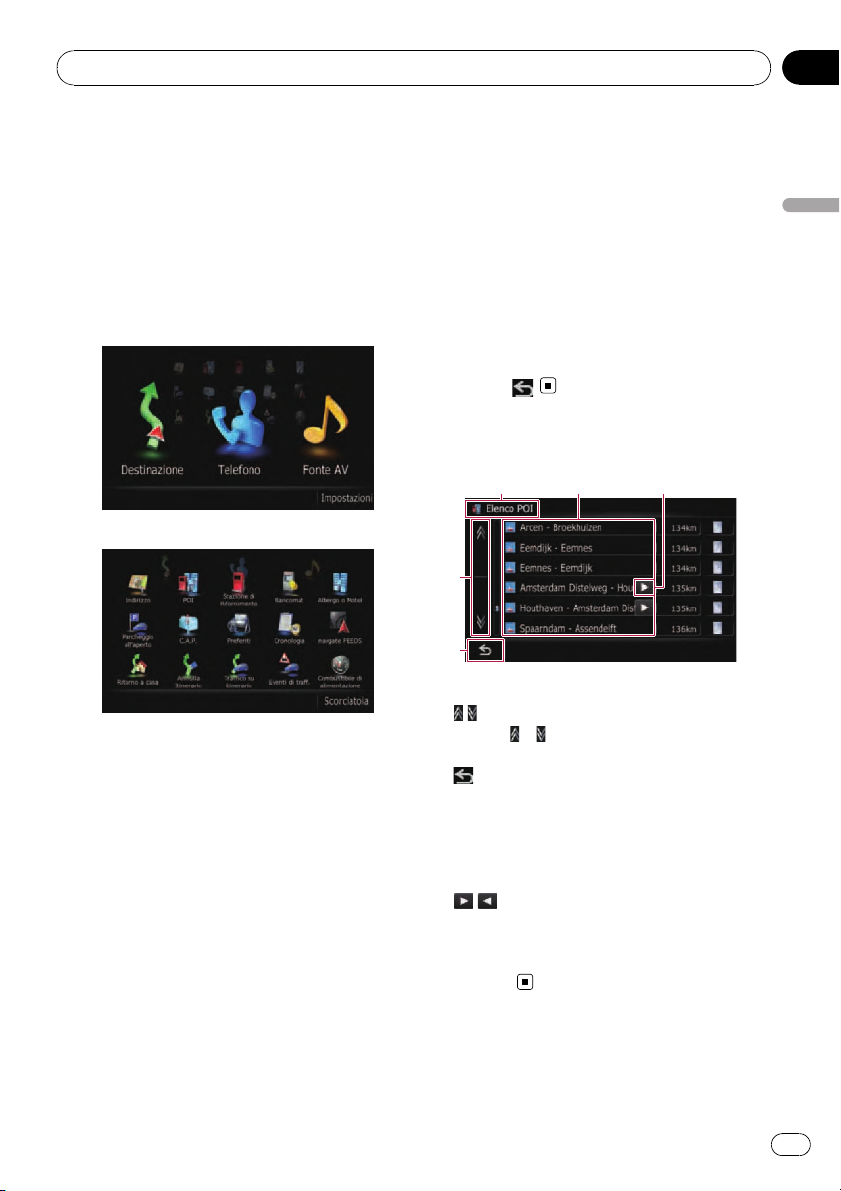
Uso delle schermate di navigazione dei menu
Capitolo
03
Operazioni possibili nei
vari menu
1 Menu top
Premere il pulsante HOME per visualizzare
“Menu top”.
Questo è il menu iniziale per accedere alle
schermate desiderate e avviare le varie funzioni.
Esistono due tipi di “Menu top”.
Menu classico
Menu di scelta rapida
p In questo manuale, si fa riferimento al
“menu classico” con il termine “Menu
top”.
2 Menu destinazioni
In questo menu è possibile cercare una destinazione, verificare o annullare cancellare gli
itinerari impostati.
3 Menu telefono
Consente di accedere alla schermata relativa
alle chiamate vivavoce per vedere la cronologia delle chiamate e cambiare le impostazioni
della connessione Bluetooth.
4 Menu Fonte AV
Consente di accedere alla schermata per selezionare una sorgente audio o video per la riproduzione.
5 Menu impostazioni
Consente di accedere alla schermata per la
personalizzazione delle impostazioni.
6 Schermata mappa
Premere il pulsante MODE per visualizzare la
schermata della mappa di navigazione.
7 Schermo delle operazioni audio-video
Questa è la schermata che viene normalmente visualizzata durante la riproduzione della
sorgente AV. Toccare l’icona nell’angolo superiore sinistro per visualizzare il menu “Fonte
AV”.
p Per ritornare alla schermata precedente,
toccare
.
Utilizzo delle schermate
delle liste (ad es. lista di PDI)
154
2
3
1 Titolo schermata
2
Toccare o sulla barra per scorrere la lista,
consentendo di visualizzare le voci rimanenti.
3
Riporta alla schermata precedente.
4 Voci elencate
Toccare una voce sulla lista per restringere le
opzioni e proseguire con l’operazione successiva.
5
Se non è possibile visualizzare tutti i caratteri
nell’area visualizzata, toccare il tasto a destra
della voce stessa per visualizzare i caratteri rimanenti.
Uso delle schermate di navigazione dei menu
21
It
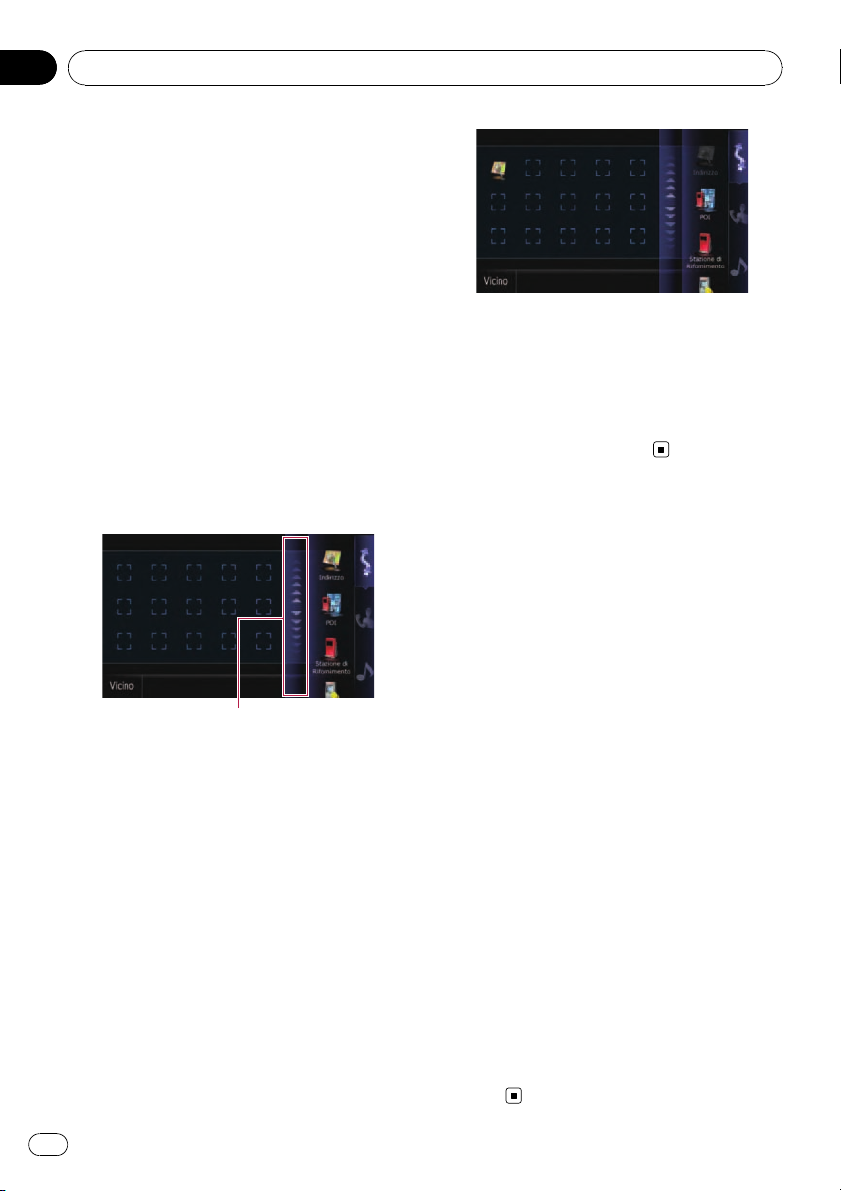
Capitolo
03
Uso delle schermate di navigazione dei menu
Menu di scelta rapida
La registrazione delle voci di menu preferite in
scelte rapide consente di passare rapidamente
alla schermata di menu registrata con un
semplice tocco sulla schermata del “menu di
scelta rapida”.
Selezione delle scelte rapide
p È possibile registrare fino a 15 voci di menu
come scelte rapide.
1 Premere ripetutamente il pulsante
HOME per visualizzare la schermata del
“menu di scelta rapida”.
2 Toccare [Scorciatoia].
Appare lo schermo di selezione delle scelte rapide.
Barra di scorrimento
3 Toccare la scheda sul margine destro o
scorrere la barra per visualizzare l’icona
che si desidera impostare come scelta rapida.
4 Toccare a lungo l’icona che si desidera
aggiungere alle scelte rapide.
5 Spostare l’icona al lato sinistro dello
schermo, quindi rilasciarla.
La voce selezionata viene aggiunta alle scelte
rapide.
Annullamento di una scelta rapida
1 Toccare a lungo l’icona che si desidera
eliminare dalle scelte rapide.
2 Spostare l’icona al lato destro dello
schermo, quindi rilasciarla.
Visualizzazione dell’immagine
della telecamera di visione
posteriore
L’immagine proveniente dalla telecamera di vi-
sione posteriore viene visualizzata nel lato sinistro della schermata, mentre la mappa
dell’area circostante alla posizione corrente è
visualizzata a destra.
= Per informazioni dettagliate si prega di ve-
dere la sezione Impostazione della teleca-
mera di visione posteriore a pagina 85.
1 Premere il pulsante HOME per visualizzare “Menu top”.
2 Toccare [Impostazioni].
Viene visualizzata la schermata “Menu impo-
stazioni”.
3 Toccare [Impostazioni del sistema].
Viene visualizzata la schermata “Impostazioni
del sistema”.
4 Toccare [Videocamera posteriore].
Viene visualizzata la schermata “Impostazioni
videocamera posteriore”.
22
5 Toccare [Videocamera] per impostarlo
su [On].
It
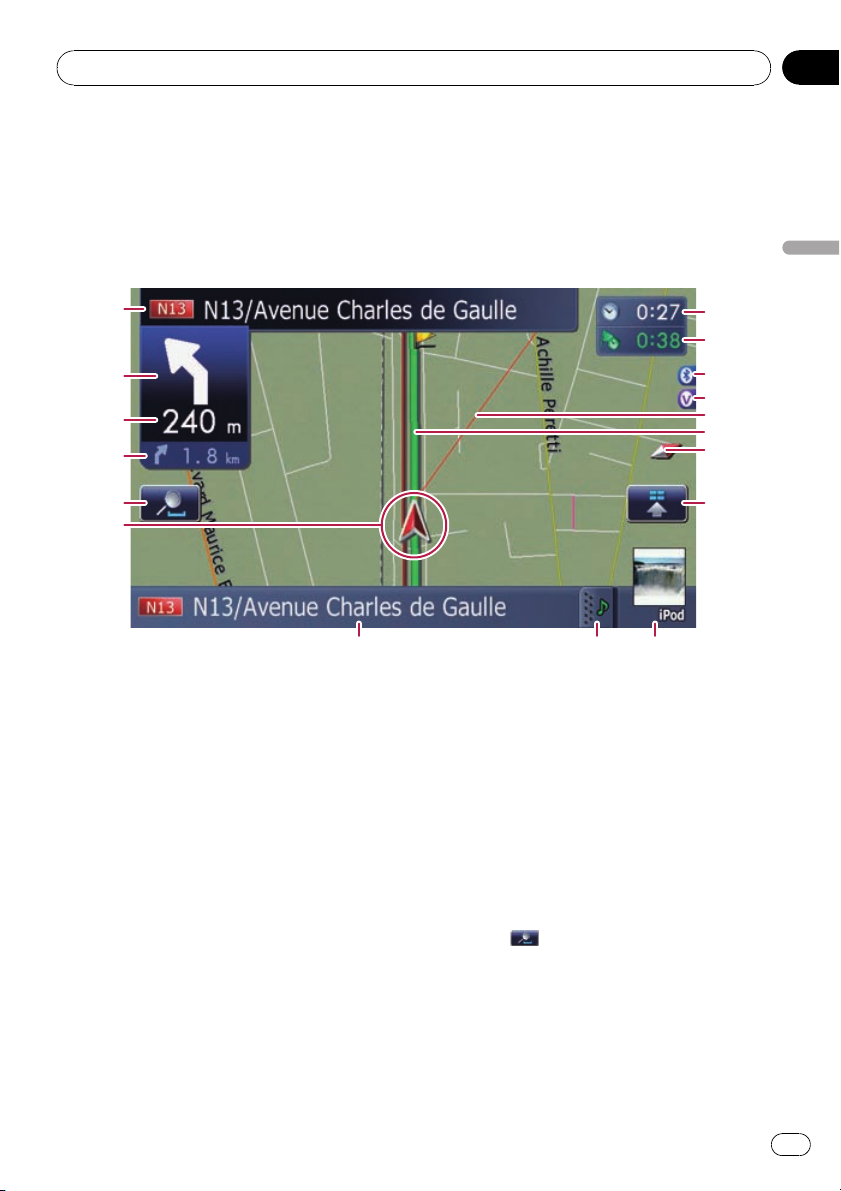
Uso della mappa
La maggior parte delle informazioni fornite dal sistema di navigazione è visualizzabile sulla mappa. È necessario acquisire familiarità con il modo in cui le informazioni appaiono sulla mappa.
Come leggere la schermata della mappa
L’immagine mostra un esempio di mappa 2D.
Capitolo
04
Uso della mappa
1
2
3
4
5
6
7
p Le informazioni contrassegnate con l’aste-
risco (*) sono visualizzate solo in presenza
di un itinerario impostato.
p A seconda delle condizioni e delle imposta-
zioni, alcune voci potrebbero non essere visualizzate.
1 Nome della via da percorrere (o punto di
guida successivo)*
2 Direzione di marcia successiva*
Quando ci si avvicina a un punto di guida, appare questa voce.
Man mano che ci si avvicina al punto di
guida, il colore della voce diventa verde.
p Toccando questa voce, è possibile ria-
scoltare l’indicazione di guida successiva.
p È possibile selezionare se visualizzare o
nascondere la voce.
= Per ulteriori dettagli, vedere Visualiz-
zazione delle manovre a pagina 30.
h
g
f
e
d
c
b
a
8 9
3 Distanza al punto di guida*
Mostra la distanza fino al successivo punto di
guida.
p Toccando questa voce, è possibile ria-
scoltare l’indicazione di guida successiva.
4 Freccia seconda manovra*
Mostra la direzione di seconda svolta e la distanza.
= Per ulteriori dettagli, vedere Visualizza-
zione delle manovr e a pagina 30.
5 Ingrandimento/allontanamento
Toccare
lo tattile per cambiare la scala della mappa e
l’orientamento della mappa.
6 Posizione corrente
Indica la posizione corrente del veicolo. La
punta del segno triangolare indica la direzione
di marcia e la visualizzazione a schermo si
sposta automaticamente mentre si procede.
per visualizzare i tasti del pannel-
23
It
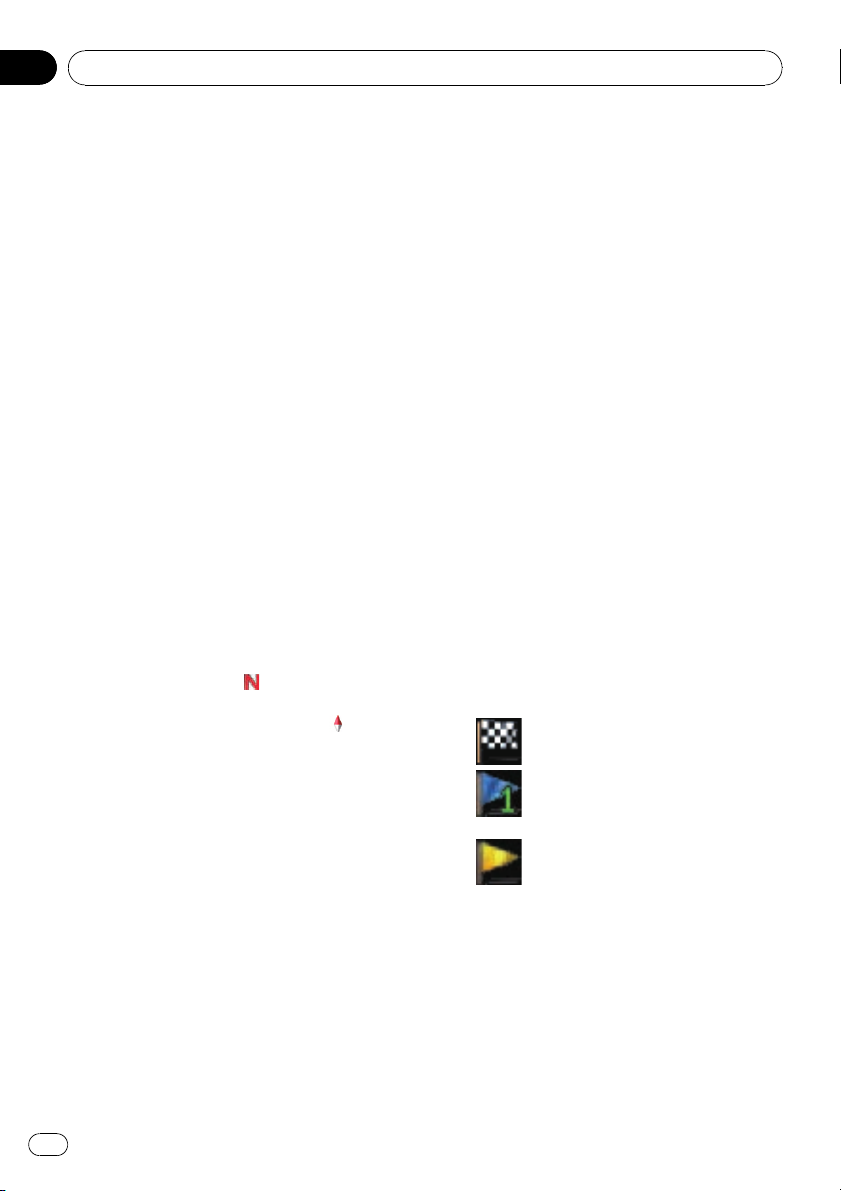
Capitolo
04
Uso della mappa
p La punta del segno triangolare è la posi-
zione corrente.
7 Nome della strada (o della città) che il vei-
colo sta percorrendo
= Per ulteriori informazioni vedere Confi-
gurazione della visualizzazione del nome
della strada corr ente a pagina 29.
8 Linguetta di estensione della barra delle
informazioni AV
Toccando questa linguetta si apre la barra
delle informazioni AV che consente di visualizzare brevemente lo stato corrente sulla sorgente AV. Toccarla nuovamente per chiudere
la barra.
9 Scelta rapida alla schermata operativa AV
Viene visualizzato Fonte AV selezionato correntemente. Toccando l’indicatore verrà direttamente visualizzata la schermata di
operazione AV della risorsa corrente.
p Collegando l’iPod al sistema di naviga-
zione viene visualizzata la copertina dell’album in riproduzione.
a Icona Accesso rapido
Visualizza il menu Accesso rapido.
b Indicatore di orientamento della mappa
! Quando è selezionato “Nord in alto”,
viene visualizzato
.
! Quando è selezionato “Direzione di mar-
cia in alto”, viene visualizzato
.
p La freccia rossa indica il nord.
c Itinerario attuale*
L’itinerario correntemente impostato viene
mostrato evidenziato in un colore luminoso
sulla mappa. Se sull’itinerario è impostato un
punto intermedio, l’itinerario successivo al
prossimo punto intermedio è evidenziato in
un colore diverso.
d Linea di direzione*
La direzione verso la destinazione (punto intermedio successivo o cursore) è indicata da
una linea retta.
e Icona Voice
Questa icona appare quando sono attivi i comandi vocali.
f Icona Bluetooth collegato
Questa icona mostra se il dispositivo dotato di
tecnologia Bluetooth è collegato o no. È possibile selezionare se visualizzare o nasconderla.
= Per maggiori informazioni su “Visualiz-
zare o non visualizzare l’icona Blue-
tooth collegato ” si prega di vedere la
sezione Bluetooth collegato a pagina
29.
g Finestra di informazioni multiple
A ogni tocco di [Finestra di informazioni
multiple], le informazioni visualizzate cambia-
no.
! Distanza dalla destinazione (o dal
punto intermedio)*
! Ora stimata di arrivo alla destinazio-
ne o al punto intermedio*
L’ora stimata di arrivo è un valore ideale
calcolato in base a quello impostato in
[Velocità] e alla velocità di guida effettiva. Essa deve quindi essere considerata
solo come valore di riferimento e come
tale non garantisce che si arrivi proprio
nel momento indicato.
! Tempo di percorrenza fino alla desti-
nazione o al punto intermedio*
h Ora corrente
Significato delle bandierine di guida
: Destinazione
La destinazione viene indicata da
una bandierina a scacchi.
: Punto intermedio
Il punto intermedio viene indicato
da una bandierina blu.
: Punto di guida
Il punto successivo delle istruzioni
di guida (successivo punto di svolta, ecc.) viene indicato da una bandierina gialla.
Visualizzazione della barra
delle informazioni AV
È possibile verificare lo stato corrente della
sorgente AV selezionata.
24
It
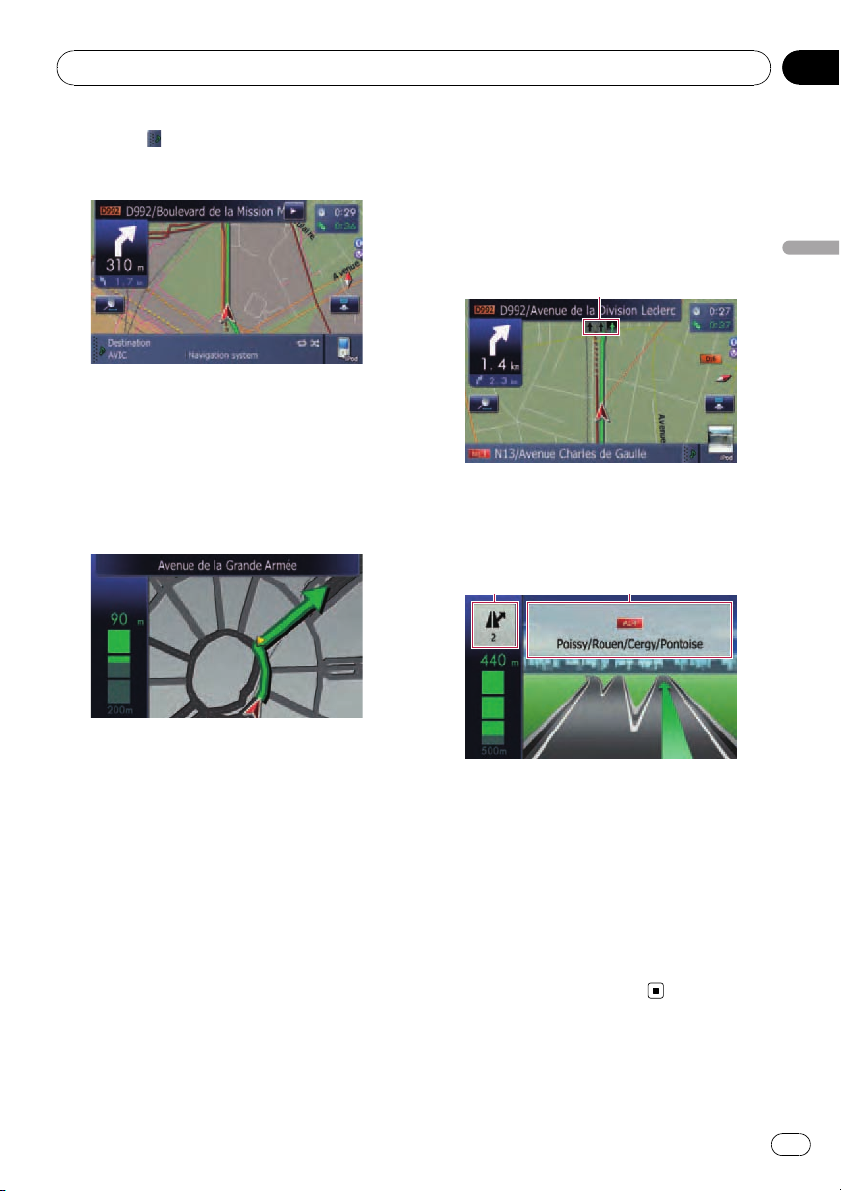
Uso della mappa
Capitolo
04
% Toccare .
Viene visualizzata la barra delle informazioni
AV.
# Toccare la barra delle informazioni AV.
La barra delle informazioni AV viene nascosta.
Mappa ingrandita dell’incrocio
Quando “Primo piano” nella schermata “Im-
postazioni mappa” è “On”, viene visualizzata
una mappa ingrandita dell’incrocio.
Visualizzazione durante la
marcia in autostrada
In alcuni punti delle superstrade o delle autostrade sono disponibili informazioni sulle corsie, che indicano la corsia da percorrere per
agevolare le manovre successive.
1
Durante la marcia in autostrada o superstrada, in prossimità degli svincoli e delle uscite
ne possono venire visualizzati i numeri e la segnaletica.
2 3
Uso della mappa
= Per ulteriori informazioni vedere Configura-
zione di “Primo piano” a pagina 28.
1 Informazioni sulle corsie
2 Informazioni sulle uscite autostradali
Visualizza le uscite autostradali.
3 Indicazioni autostradali
Le indicazioni autostradali specificano il numero o il codice dell’autostrada e forniscono
informazioni sulle direzioni.
p Se i dati di queste voci non sono contenuti
nella memoria integrata, le informazioni
non sono disponibili anche se vi sono i segnali sulla strada effettiva.
It
25
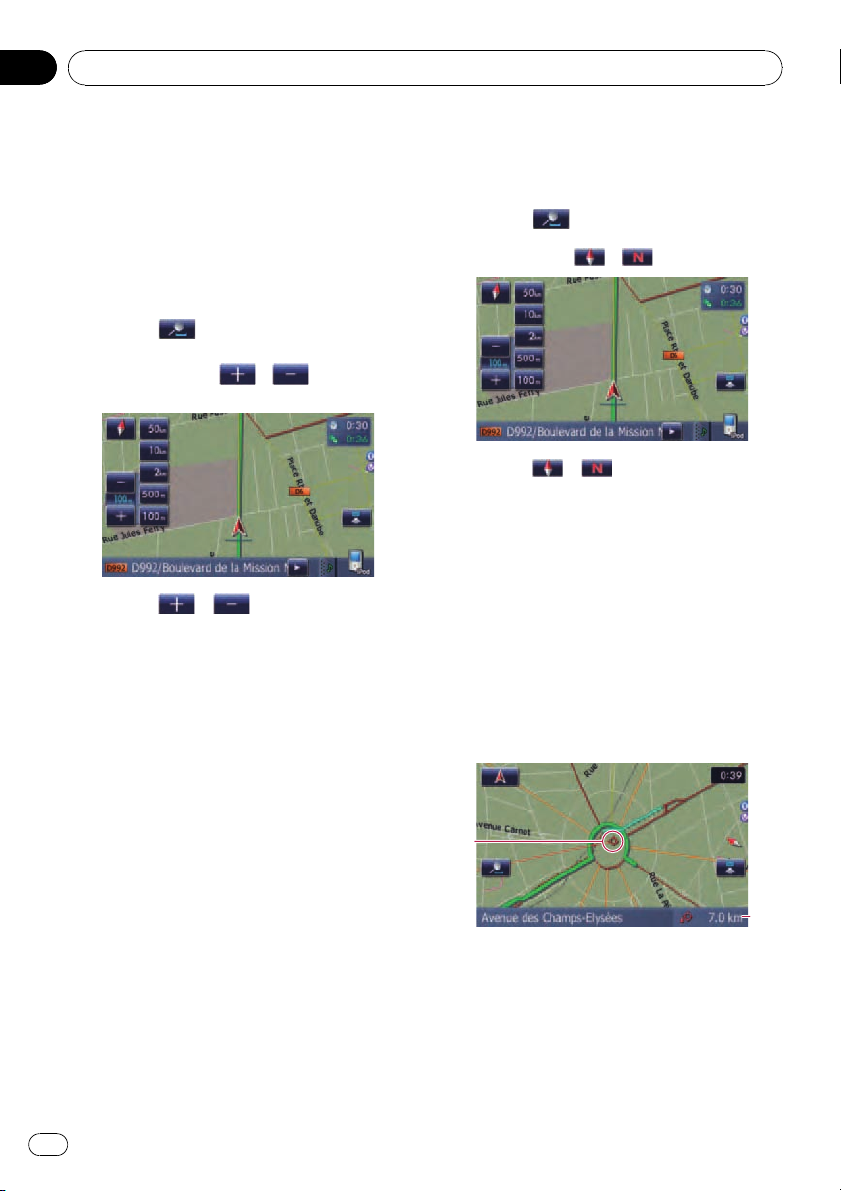
Capitolo
04
Uso della mappa
Uso della schermata della
mappa
Modifica della scala della mappa
È possibile modificare la scala della mappa tra
25 metri e 2 000 chilometri (25 iarde e 1 000 miglia).
1 Visualizzare la schermata della mappa.
2 Toccare
mappa.
Vengono visualizzati
della mappa.
3 Toccare o per cambiare la
scala della mappa.
p Se non si utilizza la funzione per alcuni se-
condi, la visualizzazione torna automatica-
mente a quella precedente.
# Toccare il tasto della scala diretta per impostare la mappa direttamente alla scala selezionata.
Cambio dell’orientamento
della mappa
È possibile cambiare la direzione del veicolo
sulla mappa tra “Direzione di marcia in alto” e
“Nord in alto”.
! Direzione di marcia in alto:
La mappa mostra la direzione di marcia del
veicolo sempre rivolta verso l’alto.
! Nord in alto:
La mappa mostra sempre il nord in alto.
p L’orientamento della mappa è fisso a “Nord
in alto” nella seguente situazione.
— Quando la scala della mappa è 50 chilo-
metri (25 miglia) o più.
p L’orientamento della mappa è fisso a “Dire-
zione di marcia in alto” nella seguente situazione.
sulla schermata della
e con la scala
— Quando è visualizzata la schermata
mappa 3D.
1 Visualizzare la schermata della mappa.
2 Toccare
mappa.
Viene visualizzato
3 Toccare o per cambiare la direzione del veicolo.
Ogni volta che si tocca il tasto l’impostazione
cambia.
p Se non si utilizza la funzione per alcuni se-
condi, la visualizzazione torna automaticamente a quella precedente.
sulla schermata della
o .
Scorrimento della mappa alla
posizione desiderata
1 Visualizzare la schermata della mappa.
2 Toccare e trascinare la mappa verso la
direzione desiderata.
1
2
1 Cursore
2 Distanza dalla posizione corrente
Posizionando il cursore sulla posizione desiderata farà visualizzare una breve descrizione
sulla posizione visualizzata sul fondo dello
schermo, con nome della strada e altre informazioni (le informazioni variano in base alla
posizione).
26
It
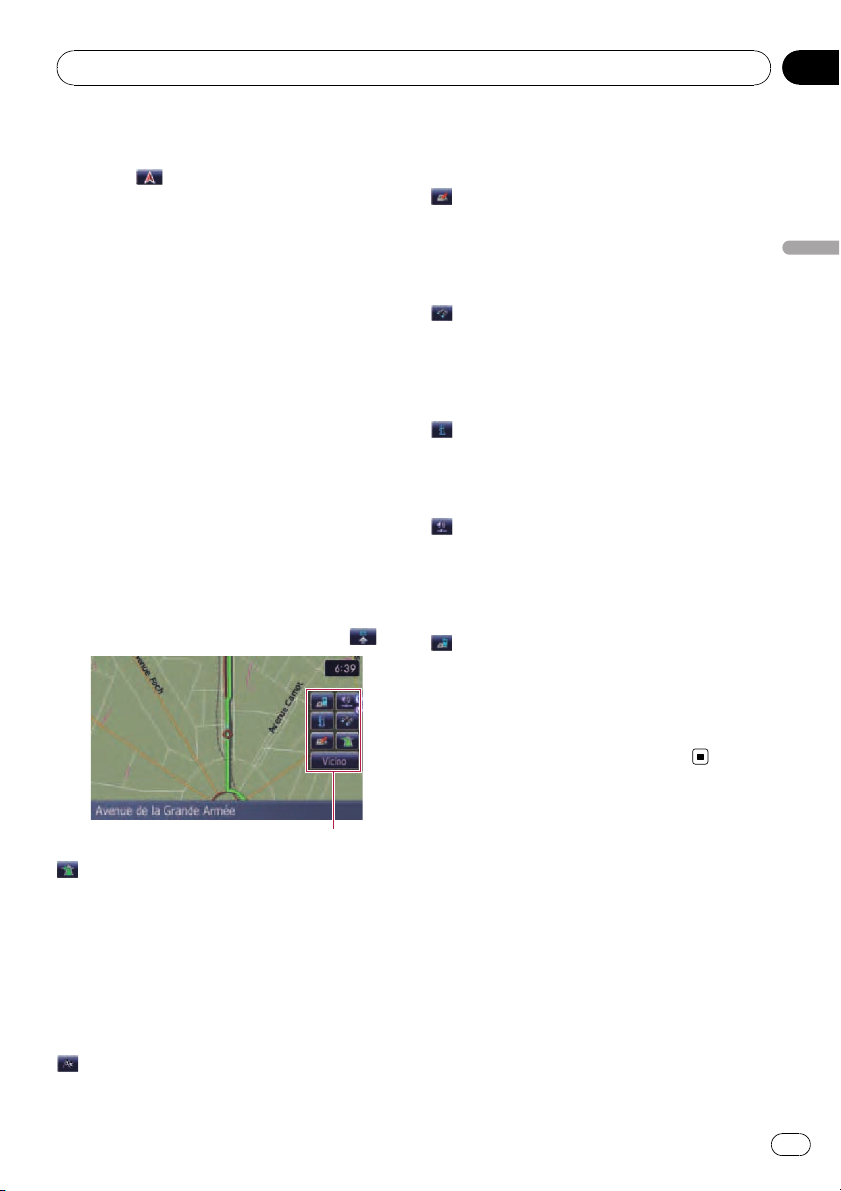
Uso della mappa
Capitolo
04
p La velocità di scorrimento dipende dalla
forza di trascinamento.
# Toccare
La mappa ritorna alla posizione corrente.
p Premere il pulsante MODE per tornare alla
posizione di regolazione precedente.
.
Accesso rapido
“Accesso rapido” consente di effettuare varie
funzioni, come il calcolo dell’itinerario per la
posizione indicata dal cursore di scorrimento
o la registrazione di una posizione in [Preferi-
ti], più rapidamente che utilizzando il menu di
navigazione.
È possibile personalizzare le voci di “Accesso
rapido” visualizzato a schermo. Le voci di “Accesso rapido” sono descritte qui secondo le
impostazioni predefinite.
= Per informazioni dettagliate si prega di ve-
dere la sezione Selezione di “Accesso rapi-
do” a pagina 33.
p Le voci contrassegnate con un asterisco (*)
non possono essere eliminate dal menu
Accesso rapido.
% Quando appare la mappa toccare
.
Appare quando si fa scorrere la mappa. Con il
cursore di scorrimento si può impostare l’itinerario verso il luogo specificato.
: Registrazione
Registra i dati sulla posizione indicata dal cursore di scorrimento in “Preferiti”.
= Per ulteriori dettagli, vedere Registrazione
dei luoghi nella modalità scorrimento a pagi-
na 50.
: Ricerca vicinanza
Individua i PDI (punti d’Interesse) in prossimità del cursore di scorrimento.
= Per informazioni dettagliate si prega di ve-
dere la sezione Ricerca di un PDI nelle vici-
nanze a pagina 46.
: Sovrapponi POI
Visualizza sulla mappa le icone corrispondenti
ai punti d’interesse (PDI).
= Per ulteriori dettagli, vedere Visualizzazione
dei PDI sulla mappa a pagina 30.
: Volume
Visualizza la schermata “Impostazioni volu-
me”.
= Per ulteriori informazioni su “Impostazioni
volume”, vedere Regolazione del volume di
guida e del telefono a pagina 83.
: Contatti
Visualizza la schermata “Elenco contatti”.
= Per ulteriori informazioni vedere Chiamata
di un numero presente in “Elenco contatti”
a pagina 66.
[Vicino]
Nasconde il menu Accesso rapido.
Uso della mappa
Menu Accesso rapido
: Opzioni Itinerario*
Appare quando non si fa scorrere la mappa.
Questa opzione è selezionabile esclusivamente mentre è in corso la navigazione guidata.
È possibile modificare le condizioni di calcolo
dell’itinerario e ricalcolare quello attualmente
in uso.
= Per ulteriori dettagli, vedere Modifica delle
condizioni di calcolo dell’itinerario a pagina
41.
: Destinazione*
27
It
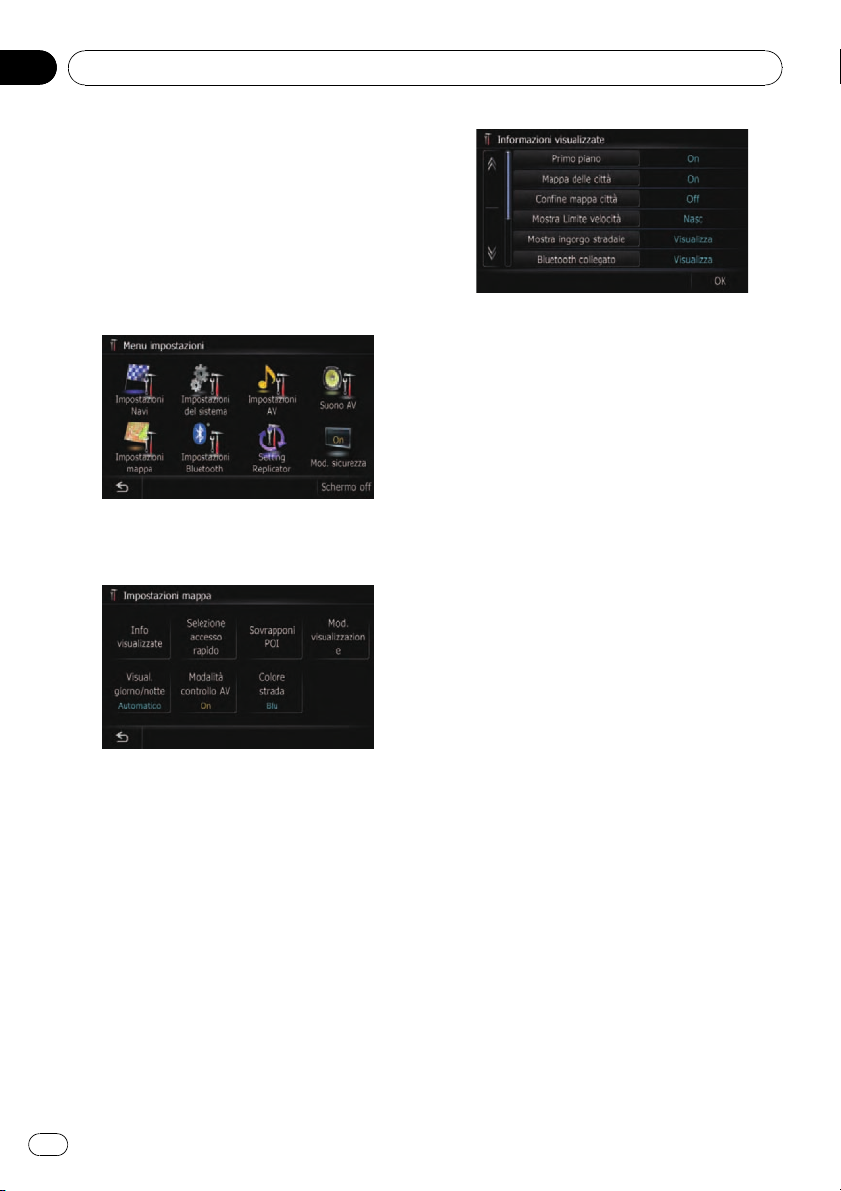
Capitolo
05
Personalizzazione delle impostazioni della schermata della mappa
È possibile personalizzare le impostazioni generali della schermata di una mappa.
Per personalizzare la schermata della mappa,
visualizzare la schermata “Impostazioni
mappa”.
1 Visualizzare la schermata “Menu top”.
2 Toccare [Impostazioni].
Viene visualizzata la schermata “Menu impo-
stazioni”.
3 Toccare [Impostazioni mappa].
Viene visualizzata la schermata “Impostazioni
mappa”.
Configurazione di “Primo piano”
Questa impostazione consente il passaggio a
una mappa ingrandita della zona in cui il veicolo sta raggiungendo un incrocio, un’entrata/
uscita autostradale o uno svincolo.
% Toccare [Primo piano].
Ogni volta che si tocca il tasto l’impostazione
cambia.
! [On] (impostazione predefinita):
Passa alla mappa ingrandita.
Mostra la visualizzazione ravvicinata su
mappa bidimensionale.
! [Off]:
Non passa alla mappa ingrandita.
Impostazione degli elementi
dello schermo della mappa
1 Visualizzare la schermata “Impostazioni
mappa”.
2 Toccare [Info visualizzate].
Viene visualizzata la schermata “Informazioni
visualizzate”.
28
It
Mappa delle città
È possibile specificare se visualizzare la
mappa cittadina quando si entra in specifiche
zone metropolitane.
p La mappa della città viene visualizzata
quando la scala della mappa è 50 metri
(0,05 miglio) o inferiore.
% Toccare [Mappa delle città].
Ogni volta che si tocca il tasto l’impostazione
cambia.
! [On] (impostazione predefinita):
Passa automaticamente alla mappa cittadina quando si entra in una zona della quale
la mappa stessa esiste.
! [Off]:
Non mostra la mappa cittadina.
p Nelle aree per le quali nel disco non vi
dati di mappa sulla città essa non appare nemmeno impostando [Mappa delle
città]su[On].
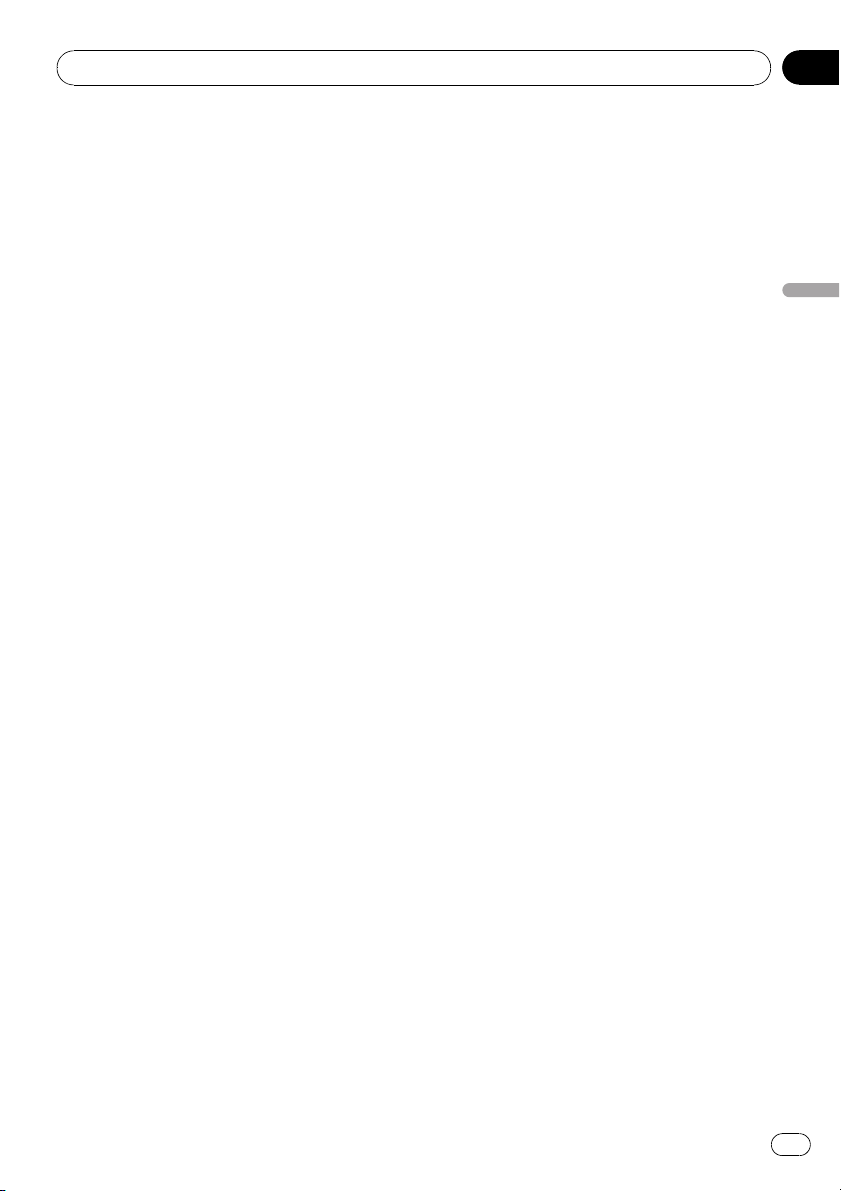
Personalizzazione delle impostazioni della schermata della mappa
Capitolo
05
Impostazione del passaggio
alla visualizzazione della
mappa della città
Imposta se passare alla mappa della città
quando il veicolo si trova all’interno di un’area
con mappa della città.
% Toccare [Confine mappa città].
Ogni volta che si tocca il tasto l’impostazione
cambia.
! [On] (impostazione predefinita):
Visualizza una mappa della città quando il
veicolo entra nell’area della mappa della
città.
! [Off]:
Visualizza una mappa della città quando
l’area visualizzata sulla mappa rientra interamente nell’area della mappa della città.
Configurazione della
visualizzazione del limite di
velocità
Specifica se visualizzare o nascondere il limite
di velocità in atto lungo la strada attualmente
percorsa.
% Toccare [Mostra Limite velocità].
Ogni volta che si tocca il tasto l’impostazione
cambia.
! [Visualizza]:
Visualizza sulla mappa il limite di velocità.
! [Nasc] (impostazione predefinita):
Nasconde dalla mappa il limite di velocità.
Mostra ingorgo stradale
Specifica se se visualizzare sulla mappa o nascondere l’icona delle informazioni sul traffico
quando lungo l’itinerario si verificano incidenti.
% Toccare [Mostra ingorgo stradale].
Ogni volta che si tocca il tasto l’impostazione
cambia.
! [Visualizza] (impostazione predefinita):
Visualizza le icone sulla mappa.
! [Nasc]:
Nasconde le icone dalla mappa.
= Per informazioni dettagliate si prega di ve-
dere la sezione Controllo manuale delle in-
formazioni sul traffico a pagina 57.
Bluetooth collegato
Specifica se visualizzare o nascondere l’icona
dello stato attuale della connessione del telefono cellulare senza filo Bluetooth.
% Toccare [Bluetooth collegato].
Ogni volta che si tocca il tasto l’impostazione
cambia.
! [Visualizza] (impostazione predefinita):
Visualizza l’icona Bluetooth collegato
sulla mappa.
! [Nasc]:
Nasconde dalla mappa l’icona Bluetooth
collegato.
= Per ulteriori informazioni sull’“icona Blue-
tooth collegato” si prega di vedere la se-
zione Icona Bluetooth collegato a pagina
24.
Configurazione della
visualizzazione del nome della
strada corrente
È possibile selezionare se visualizzare o nascondere il nome della strada (o della città)
che il veicolo sta percorrendo.
% Toccare [Nome strada attuale].
Ogni volta che si tocca il tasto l’impostazione
cambia.
! [Visualizza] (impostazione predefinita):
Visualizza il nome della strada (o della città)
sulla mappa.
! [Nasc]:
Nasconde il nome della strada (o della
città) sulla mappa.
Configurazione della
visualizzazione dell’icona Preferiti
È possibile selezionare se visualizzare o no l’icona “Preferiti” sulla mappa.
p Quando la scala della mappa è 20 chilome-
tri (10 miglia) o meno, vengono visualizzate
le icone Preferiti.
Personalizzazione delle impostazioni della schermata della mappa
29
It
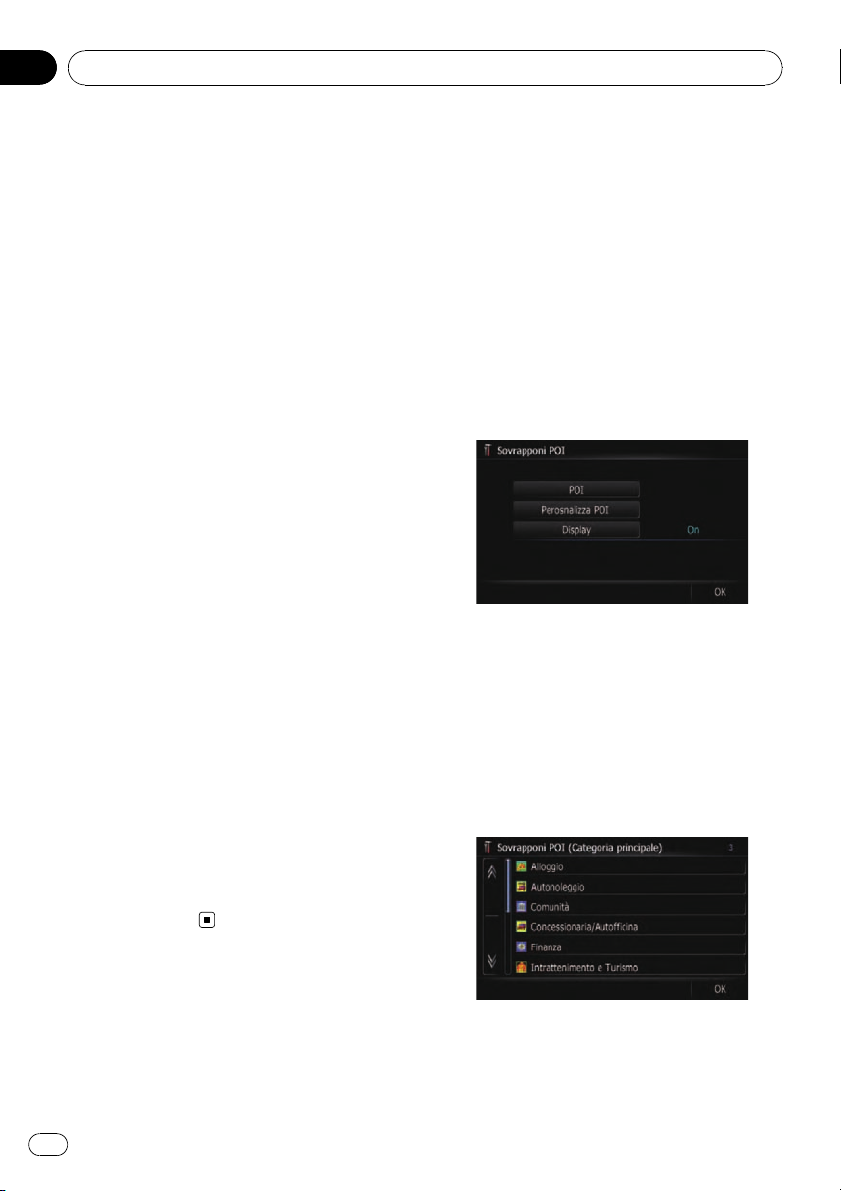
Capitolo
05
Personalizzazione delle impostazioni della schermata della mappa
% Toccare [Icona Preferiti].
Ogni volta che si tocca il tasto l’impostazione
cambia.
! [On] (impostazione predefinita):
Visualizza l’icona “Preferiti” sulla mappa.
! [Off]:
Nasconde l’icona “Preferiti” sulla mappa.
Mappe in 3D
Specifica se visualizzare sulla il riferimento tridimensionale.
p Il riferimento tridimensionale appare solo
quando la modalità di visualizzazione è
[Vista in 3D] e la scala della mappa è impostata su 200 m (0,25 miglia) o meno.
% Toccare [Mappe in 3D].
Ogni volta che si tocca il tasto l’impostazione
cambia.
! [On] (impostazione predefinita):
Visualizza sulla mappa il riferimento tridimensionale.
! [Off]:
Nasconde dalla mappa il riferimento tridimensionale.
Visualizzazione delle manovre
È possibile selezionare se visualizzare o nascondere la successiva svolta del veicolo sulla
mappa.
% Toccare [Mostra manovra].
Ogni volta che si tocca il tasto l’impostazione
cambia.
! [Visualizza] (impostazione predefinita):
Visualizza la successiva svolta del veicolo
sulla mappa.
! [Nasc]:
Nasconde la successiva svolta del veicolo
sulla mappa.
p Quando la scala della mappa è 1 chilometri
(0,75 miglia) o più, le icone dei PDI non
sono visualizzate.
Visualizzazione di PDI
preinstallati sulla mappa
p Nelle sottocategorie è possibile selezionare
sino a un massimo di 10 voci.
1 Visualizzare la schermata “Impostazioni
mappa”.
2 Toccare [Sovrapponi POI].
Viene visualizzata la schermata “Sovrapponi
POI”.
3 Toccare [Display] per impostarlo su
[On].
p Per non visualizzare sulla mappa l’icona dei
PDI è necessario toccare [Display] in modo
da impostarlo su [Off]. (anche se s’imposta
[Display]su[Off]l’impostazione di selezio-
ne dei PDI rimane in memoria.)
4 Toccare [POI].
Viene visualizzata la schermata “Sovrapponi
POI (Categoria principale)”.
Visualizzazione dei PDI
sulla mappa
Visualizzazione sulla delle le icone corrispondenti ai punti d’interesse (PDI).
30
It
5 Toccare la categoria da visualizzare.
Viene visualizzata una lista di sottocategorie
sotto la categoria principale selezionata.
